高中信息技术会考复习操作题部分及解题步骤[下学期]
文档属性
| 名称 | 高中信息技术会考复习操作题部分及解题步骤[下学期] |  | |
| 格式 | zip | ||
| 文件大小 | 111.7KB | ||
| 资源类型 | 教案 | ||
| 版本资源 | 通用版 | ||
| 科目 | 信息技术(信息科技) | ||
| 更新时间 | 2006-09-15 09:42:00 | ||
图片预览

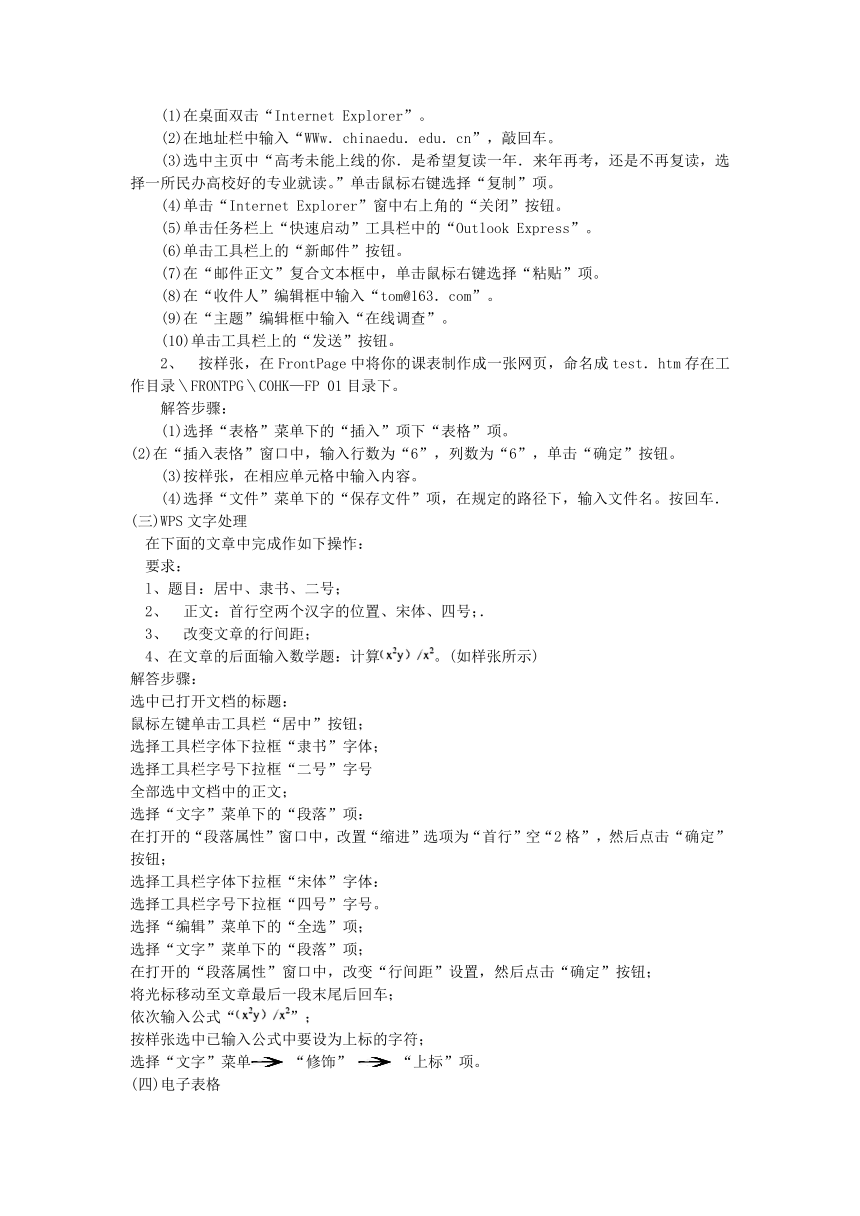
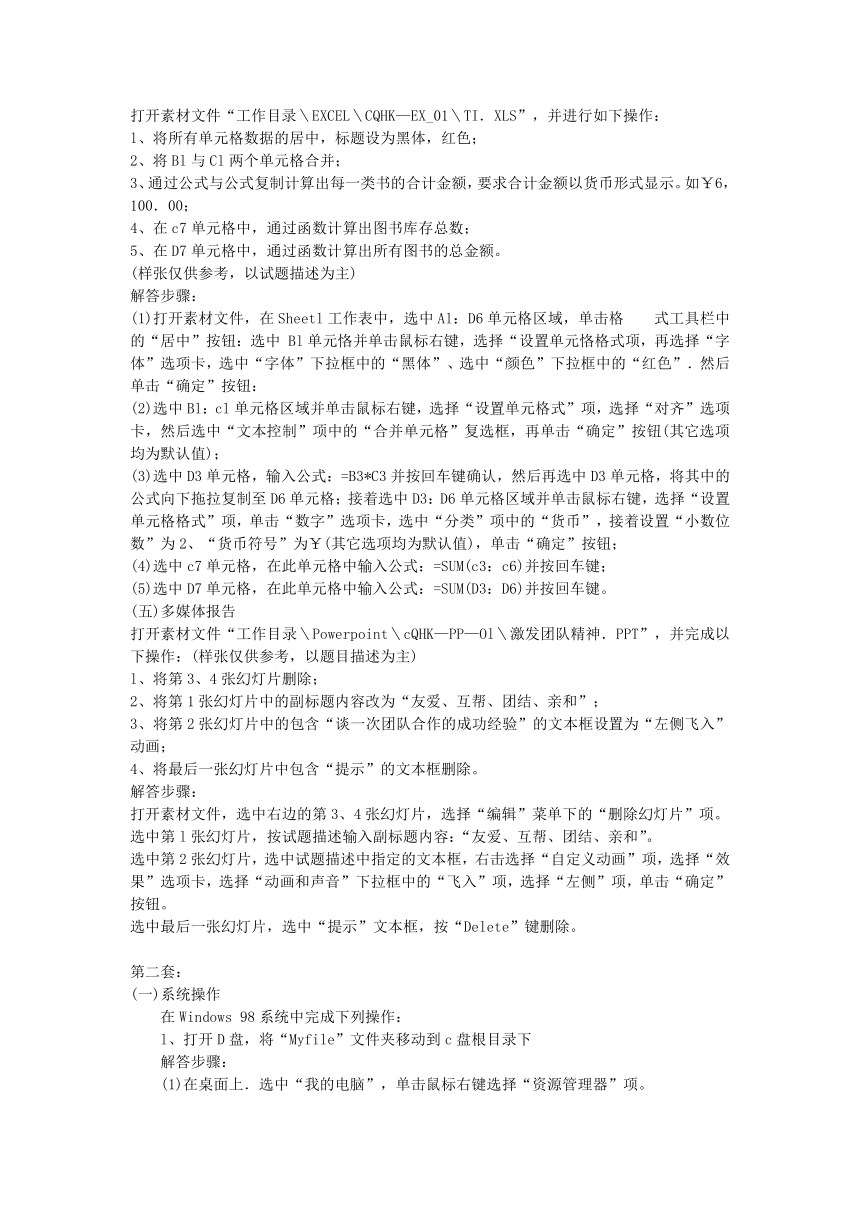

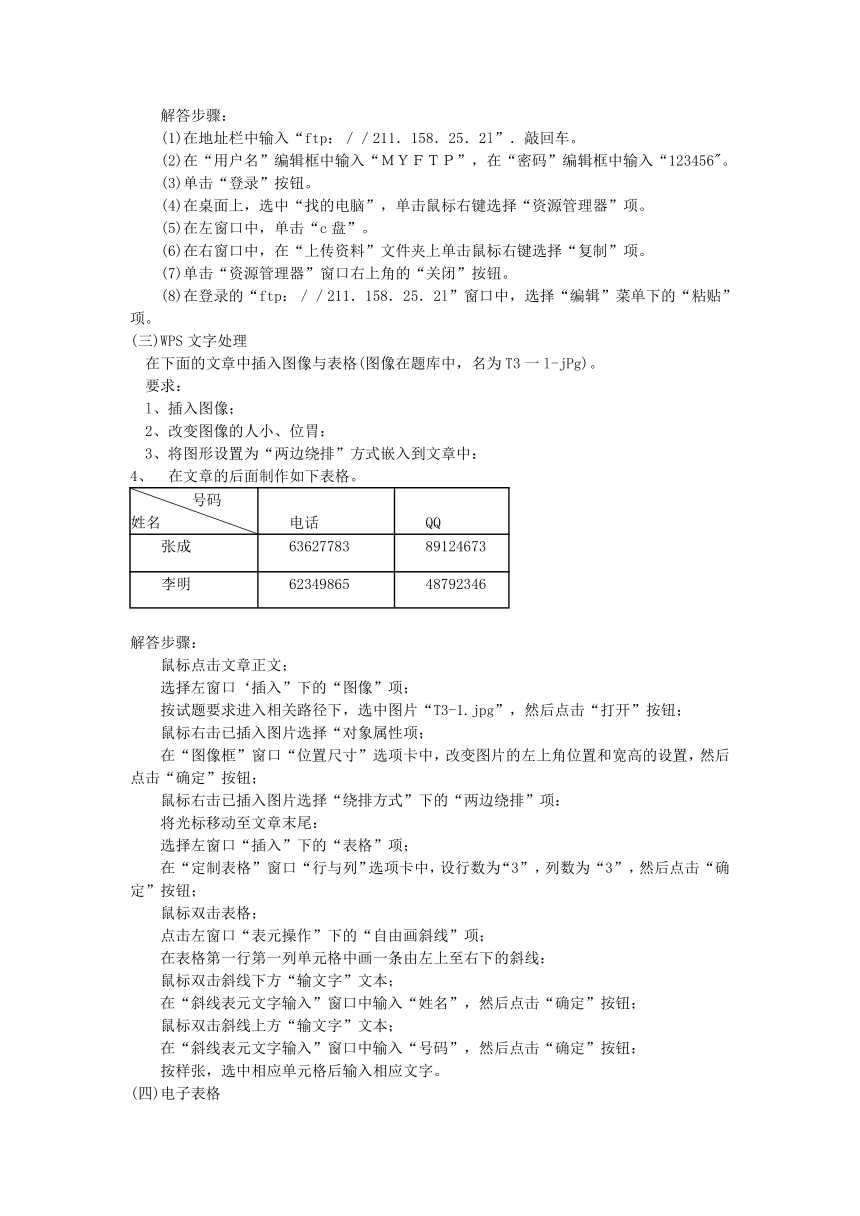
文档简介
第二部分 操作题及解答步骤
第一套:
(一)系统操作
在windows 98系统中完成下列操作:
l、打开“我的文档”,并改变窗口的位置。
解答步骤:
(1)在桌面双击“我的文档”。
(2)单击“我的文档”窗口右上角的“还原”按钮。
2、在D盘根目录下创建一个名为“wj”的文件夹,并将该文件夹复制到桌面上。
解答步骤:
(1)在桌面上,选中“我的电脑”,单击鼠标右键选择“资源管理器”项。
(2)在左窗口中.单击“D盘”。
(3)在右窗口中,在空白处单击鼠标右键选择“新建”项一>“文件夹”项一>输入“wj”一>敲回车。
(4)在“wj”文件夹上单击鼠标右键选择“复制”项。
(5)在左窗口中,单击“桌面”。
(6)在右窗口中,在空白处单击鼠标右键选择“粘贴”项。
3、运行“纸牌”游戏。
解答步骤:
(1)选择“开始”菜单下“程序”组——>“附件”组一>“游戏”组一>“纸牌”项。
4、将“资源管理器”中的图标显示方式设为“详细信息”。
解答步骤:
(1)在桌面上,选中“我的电脑”,单击鼠标右键选择“资源管理器”项。
(2)在左窗口中.单击“C盘”。
(3)在右窗口中.在空白处单击鼠标右键选择“查看”项一>“详细资料”项。
5、在桌面上打开“显示属性”对话框,将屏幕保护程序设为“飞行Windows”,并设置等待时间为5分钟,且有密码。
解答步骤:
(1)在桌面上,在空白处单击鼠标右键选择“属性”项。
(2)选择“屏幕保护程序”选项卡。
(3)选中“屏幕保护程序”下拉框中的“飞行Windows”项。
(4)在“等待”编辑框中输入“5”。
(5)选中“密码保护”复选框,单击“更改”按钮。
(6)在“新密码”编辑框中输入“任意数字或字母”,在“确认新密码”编辑框中再次输入相同的“任意数字或字母”。
(7)单击“确定”按钮。
(8)单击“确定”按钮。
(二)网络操作
1、通过Internet Exoplorer浏览器,
浏览“中国教育信息网”(http://www.chinaedu.edu.cn),并将主页中“高考未能上线的你,足希望复读一年,来年再考,还是不再复读,选择一所民办高校好的专业就读。 ”这段文字发送到“tom0163.conl”,主题为“在线调查”。
解答步骤:
(1)在桌面双击“Internet Explorer”。
(2)在地址栏中输入“WWw.chinaedu.edu.cn”,敲回车。
(3)选中主页中“高考未能上线的你.是希望复读一年.来年再考,还是不再复读,选择一所民办高校好的专业就读。”单击鼠标右键选择“复制”项。
(4)单击“Internet Explorer”窗中右上角的“关闭”按钮。
(5)单击任务栏上“快速启动”工具栏中的“Outlook Express”。
(6)单击工具栏上的“新邮件”按钮。
(7)在“邮件正文”复合文本框中,单击鼠标右键选择“粘贴”项。
(8)在“收件人”编辑框中输入“tom@163.com”。
(9)在“主题”编辑框中输入“在线调查”。
(10)单击工具栏上的“发送”按钮。
2、 按样张,在FrontPage中将你的课表制作成一张网页,命名成test.htm存在工作目录\FRONTPG\COHK—FP 01目录下。
解答步骤:
(1)选择“表格”菜单下的“插入”项下“表格”项。
(2)在“插入表恪”窗口中,输入行数为“6”,列数为“6”,单击“确定”按钮。
(3)按样张,在相应单元格中输入内容。
(4)选择“文件”菜单下的“保存文件”项,在规定的路径下,输入文件名。按回车.
(三)WPS文字处理
在下面的文章中完成作如下操怍:
要求:
l、题目:居中、隶书、二号;
2、 正文:首行空两个汉字的位置、宋体、四号;.
3、 改变文章的行间距;
4、在文章的后面输入数学题:计算。(如样张所示)
解答步骤:
选中已打开文档的标题:
鼠标左键单击工具栏“居中”按钮;
选择工具栏字体下拉框“隶书”字体;
选择工具栏字号下拉框“二号”字号
全部选中文档中的正文;
选择“文字”菜单下的“段落”项:
在打开的“段落属性”窗口中,改置“缩进”选项为“首行”空“2格”,然后点击“确定”按钮;
选择工具栏字体下拉框“宋体”字体:
选择工具栏字号下拉框“四号”字号。
选择“编辑”菜单下的“全选”项;
选择“文字”菜单下的“段落”项;
在打开的“段落属性”窗口中,改变“行间距”设置,然后点击“确定”按钮;
将光标移动至文章最后一段末尾后回车;
依次输入公式“”;
按样张选中已输入公式中要设为上标的字符;
选择“文字”菜单 “修饰” “上标”项。
(四)电子表格
打开素材文件“工作目录\EXCEL\CQHK—EX_01\TI.XLS”,并进行如下操作:
l、将所有单元格数据的居中,标题设为黑体,红色;
2、将Bl与Cl两个单元格合并;
3、通过公式与公式复制计算出每一类书的合计金额,要求合计金额以货币形式显示。如¥6,100.00;
4、在c7单元格中,通过函数计算出图书库存总数;
5、在D7单元格中,通过函数计算出所有图书的总金额。
(样张仅供参考,以试题描述为主)
解答步骤:
(1)打开素材文件,在Sheetl工作表中,选中Al:D6单元格区域,单击格 式工具栏中的“居中”按钮:选中 Bl单元恪并单击鼠标右键,选择“设置单元恪格式项,再选择“字体”选项卡,选中“字体”下拉框中的“黑体”、选中“颜色”下拉框中的“红色”.然后单击“确定”按钮:
(2)选中Bl:cl单元格区域并单击鼠标右键,选择“设置单元格式”项,选择“对齐”选项卡,然后选中“文本控制”项中的“合并单元格”复选框,再单击“确定”按钮(其它选项均为默认值);
(3)选中D3单元格,输入公式:=B3*C3并按回车键确认,然后再选中D3单元格,将其中的公式向下拖拉复制至D6单元格;接着选中D3:D6单元格区域并单击鼠标右键,选择“设置单元格格式”项,单击“数字”选项卡,选中“分类”项中的“货币”,接着设置“小数位数”为2、“货币符号”为¥(其它选项均为默认值),单击“确定”按钮;
(4)选中c7单元格,在此单元格中输入公式:=SUM(c3:c6)并按回车键;
(5)选中D7单元格,在此单元格中输入公式:=SUM(D3:D6)并按回车键。
(五)多媒体报告
打开素材文件“工作目录\Powerpoint\cQHK—PP—Ol\激发团队精神.PPT”,并完成以下操作:(样张仅供参考,以题目描述为主)
l、将第3、4张幻灯片删除;
2、将第1张幻灯片中的副标题内容改为“友爱、互帮、团结、亲和”;
3、将第2张幻灯片中的包含“谈一次团队合作的成功经验”的文本框设置为“左侧飞入”动画;
4、将最后一张幻灯片中包含“提示”的文本框删除。
解答步骤:
打开素材文件,选中右边的第3、4张幻灯片,选择“编辑”菜单下的“删除幻灯片”项。
选中第l张幻灯片,按试题描述输入副标题内容:“友爱、互帮、团结、亲和”。
选中第2张幻灯片,选中试题描述中指定的文本框,右击选择“自定义动画”项,选择“效果”选项卡,选择“动画和声音”下拉框中的“飞入”项,选择“左侧”项,单击“确定”按钮。
选中最后一张幻灯片,选中“提示”文本框,按“Delete”键删除。
第二套:
(一)系统操作
在Windows 98系统中完成下列操作:
l、打开D盘,将“Myfile”文件夹移动到c盘根目录下
解答步骤:
(1)在桌面上.选中“我的电脑”,单击鼠标右键选择“资源管理器”项。
(2)在左窗口中,单击“D盘”。
(3)在右窗口中,在“Myfile”文件夹上单击鼠标右键选择“剪切”项。
(4)在左窗口中,单击“c盘”。
(5)在右窗口中,在空白处单击鼠标右键选择“粘贴”项。
2、在“控制面板”中打开“鼠标属性”对话框。
解答步骤:
(1)选择“开始”菜单下“设置”组一>“控制面板”项。
(2)双击“鼠标”。
3、在桌面上创建一个指向C盘、名为“系统盘”的快捷方式。
解答步骤:
(1)在桌面上,在空白处单击鼠标右键选择“新建”项一>“快捷方式”项.
(2)在“命令行”编辑框中输入“c:”。
(3)单击“下一步”按钮。
(4)在“快捷方式名称”编辑框中输入“系统盘”。
(5)单击“完成”按钮。
4、将计算机的音量设置为“静音”。.
解答步骤:
(1)单击系统栏右下角的“音量图标”。
(2)选中“静音”复选框。
5、设置桌面背景.并将显示方式设置为“平铺”。
解答步骤:
(1)在桌面上,在空白处单击鼠标右键选择“属性”项。
(2)选择“背景”选项卡。
(3>在“墙纸”列表框中,选中“安装程序”。
(4)选中“显示方式”下拉框中的“平铺”项。
(5)单击“确定”按钮。
(二)网络操作
1、登录“www.google.com'’网站,搜索有关“地球村”的内容作为素材,并点击进入“欢迎来访中国少年儿童手拉手地球村”网站,将标题为“关于评选“中国少年儿童手拉手地球村奖”的通知”的文章保存至WPS中(使用默认的保存路径),文件名为“地球村.wps”。
解答步骤:
(1)在地址栏中输入“WWW.google.COM,敲回车。
(2)在“搜索”编辑框中输入“地球村”。
(3)单击“Googte搜索”按钮。
(4)单击“欢迎来访中国少年儿童手拉手地球村”的链接。
(5)单击标题为“关于评选“中国少年儿童手拉手地球村奖”的通知”的链接。
(6)选择“编辑”菜单下的“全选”项,选择“编辑”菜单下的“复制”项。
(7)单击“Internet Explorer”窗口右上角的“关闭”按钮。
(8)在桌面双击“WPS Office集成环境”。
(9)在WPS窗口中,选择“编辑”菜单下的“粘贴”项。
2、通过IE,将c盘根目录下“上传资料”文件夹上传至指定FTP服务器(FTP地址为:FTP://211.158.25.2l,端口号为默认端口。用户名为:MYFTP,密码为:123456)。
解答步骤:
(1)在地址栏中输入“ftp://211.158.25.2l”.敲回车。
(2)在“用户名”编辑框中输入“MYFTP”,在“密码”编辑框中输入“123456"。
(3)单击“登录”按钮。
(4)在桌面上,选中“找的电脑”,单击鼠标右键选择“资源管理器”项。
(5)在左窗口中,单击“c盘”。
(6)在右窗口中,在“上传资料”文件夹上单击鼠标右键选择“复制”项。
(7)单击“资源管理器”窗口右上角的“关闭”按钮。
(8)在登录的“ftp://211.158.25.2l”窗口中,选择“编辑”菜单下的“粘贴”项。
(三)WPS文字处理
在下面的文章中插入图像与表格(图像在题库中,名为T3一l-jPg)。
要求:
l、插入图像;
2、改变图像的人小、位胃:
3、将图形设置为“两边绕排”方式嵌入到文章中:
4、 在文章的后面制作如下表格。
号码姓名 电话 QQ
张成 63627783 89124673
李明 62349865 48792346
解答步骤:
鼠标点击文章正文;
选择左窗口‘插入”下的“图像”项;
按试题要求进入相关路径下,选中图片“T3-1.jpg”,然后点击“打开”按钮;
鼠标右击已插入图片选择“对象属性项;
在“图像框”窗口“位置尺寸”选项卡中,改变图片的左上角位置和宽高的设置,然后点击“确定”按钮;
鼠标右击已插入图片选择“绕排方式”下的“两边绕排”项:
将光标移动至文章末尾:
选择左窗口“插入”下的“表格”项;
在“定制表格”窗口“行与列”选项卡中,设行数为“3”,列数为“3”,然后点击“确定”按钮;
鼠标双击表格;
点击左窗口“表元操作”下的“自由画斜线”项;
在表格第一行第一列单元格中画一条由左上至右下的斜线:
鼠标双击斜线下方“输文字”文本;
在“斜线表元文字输入”窗口中输入“姓名”,然后点击“确定”按钮;
鼠标双击斜线上方“输文字”文本;
在“斜线表元文字输入”窗口中输入“号码”,然后点击“确定”按钮:
按样张,选中相应单元格后输入相应文字。
(四)电子表格
打开素材文件工作目录\exCEL\CQHK_EX_02\T2.XI,S,并进行如下操作:
l、在Sheetl 工作表表格的标题行之前插入一空行;将标题行行高设为25;
2、将标题设为加粗,蓝色,黄色底纹;
3、以Sheetl工作表中的数据,利用函数计算四列数据的“平均增长率”:
4、利用工具栏上的“减少小数位数”按钮,将四个“平均增长率”单元格数据的小数位设为一位;
5、将Sheetl工作表的重命名为“视听产品”。
(样张仅供参考,以试题描述为主)
解答步骤:
打开素材文件,在Sheetl 工作表中.选中第1行并单击鼠标右键,选择“插入”项;然后再选中标题行并单击鼠标右键,选择“行高”项,输入25,单击“确定”按钮:
选中标题A2并单击鼠标右键,选择“设置单元格格式”项,单击“字体”选项卡,在“字形”列表框中选中“加粗”、在“颜色”下拉框中选择“蓝色”,再单击“图案”项,在“单元格底纹颜色”下拉框中选择“黄色”,然后单击“确定”按钮(其它选项均为默认值):
选中B12单元格,输入公式:“=AVERAGE(B5:B11)”,按同车键确认,然后再选中B12单元格,将其中的公式向右拖拉复制至E12单元格:
选中B12:E12单元格区域,然后单击格式工具栏中的“减少小数位数”按钮,使此区域内数据的小数位为1位;
双击Sheetl工作表标签,输入:视听产品,按回车。
(五)多媒体报告
打开素材文件“工作目录\Powerpoint\CQHKPP一02\成功指南.PPT”,并完成以下操作:(样张仅供参考,以题目描述为主)
l、将幻灯片面1的副标题处输入“诚信是成功的关键”;
2、将第6张幻灯片中包含“目标应该是”的文本框设置为“左侧飞入”;
3、将“工作日录\Powerpoint\CQHK PP—02\imagel.jpg”图片文件插入到第3张幻灯片中并以右下角对齐;
4、将演示文稿另存为Test2.PPT’,保存位置为“工作目录\Powerpoint\CQHK PP 02\”。
解答步骤:
(1)打开素材文件,选中第l张幻灯,按试题描述输入副标题内容:“诚信是成功的关键”。
(2)选中第6张幻灯片,选中试题描述中指定的文本框,右击选择“自定义动画”项,选择“效果”选项卡,选择“动画和声音”下拉框中的“飞入”项,选择“左侧”项,单击“确定”按钮。
<3)选中第3张幻灯片,选择“插入”菜单,选择“图片"”项.选择“来自文件”项,选中“%EXAMINE_FOLDER%\Powerpoint\CQHK_PP_02\imagel.jpg”图片,单击“插入”按钮,并将其拖至右下角对齐。
(4)选择“文件”菜单下的“另存为”项,在\CQHK_PP_02\”路径下.在“文件名”编辑框中输入“Test2.PPT”,单击“保存”按钮。
第三套:
(一)系统操作
在Windows 98系统中完成下列操作:
l、打开“资源管理器”,并进入c:\Program Files\中。
解答步骤:
(1)在桌面上,选中“我的电脑”,单击鼠标右键选择“资源管理器”项。
(2)在左窗口中,单击“Program Files”。
2、将任务栏设为“自功隐藏”。
解答步骤:
(1)在任务栏上单击鼠标右键选择“属性”项。
(2)选中“自动隐藏”复选框,其它选项默认。
(3)单击“确定”按钮。
3、在“电源管理属性”对话框中,将“电源方案”设置为“始终打开”、“硬盘”时间设置为“从不”、“关闭监视器”时间设置为15分钟。
解答步骤:
(1)选择“开始”菜单下“设置”组一>“控制面板”项。
(2)双击“电源管理”。
(3)在“电源使用方案”下拉框中选择“始终打开”.
(4)在“关闭硬盘”下拉框中选择“从不”。
(5)在“关闭监视器”下拉框中选择“15分钟之后”。
(6)单击“确定”按钮。
4、使用“开始”菜单中的‘‘运行”命令,并执行“c:\windows\sol.exe”。
解答步骤:
(1)选择“开始”菜单下“运行”项。
(2)单击“浏览”按钮。
(3)在“浏览”窗口中双击“sol”文件。
(4)单击“确定”按钮。
5、使用磁盘扫描工具对C盘进行标准扫描。
解答步骤:
(1)选择“开始”菜单下“程序”组一>“附件”组一>“系统工具”组一>“磁盘扫描程序”项。
(2)选中“C盘”。
(3)在“扫描类型”里选中“标准”单选框,其它选项默认。
(4)单击“开始”按钮。
(二)网络操作
l、登录WWW.pchome.net网站,下载“Pchome”字样的图片,保存至“我的文档”,文件名为“电脑之家”,扩展名默认。
解答步骤:
(1)在地址栏中输入“wWW.pchome.net”,敲回车。
(2)在左上角,在“PCHOME”字样的图片上,单击鼠标右键选择“图片另存为”项。
(3)在“文件名”编辑框中输入“电脑之家”,其它选项默认。
(4)单击“保存”按钮。
2、新建网页,插入滚动字幕(文字不限)。文件名为test.htm另存在工作目录\FRONTPG\CQHK__FP_02目录下。
(样张仅供参考,以试题描述为准)
解答步骤:
选择“插入”菜单下的“组件”项下的“字幕”项,单击“确定”按钮。
选择“文件”菜单下的“保存文件”项,在规定的路径下,输入文件名,按回车。
(三)WPS文字处理
在下面的文章中插入图像与表格(图像在题库中,名为T3-2 jpg)。
要求:
l、题目:居中、华文新魏、二号;
2、正文:首行空两个汉字的位置、宋体、四号;
3、将文章中的第一句“想象是打开发明大门的钥匙。”移动到文章的末尾。
4、在文章的后面输入数学题:计算。(如样张所示)
解答步骤:
(1)选中已打开文档的标题;
鼠标左键单击工具栏“居中”按钮;
选择工具栏字体下拉框“华文新魏”字体;
选择工具栏字号下拉框“二号”字号。
(2)全部选中文档中的正文;
选择“文字”菜单下的“段落”项;在打开的“段落属性”窗口中,设置“缩进”选项为“首行”空“2格”,然后点击“确定”按钮;
选择工具栏字体下拉框“宋体”字体;
选择工具栏字号下拉框“四号”字号。
(3)选中正文第一句文字“想象是打开发明大门的钥匙。”;
选择“编辑”菜单下的“剪切”项;
将光标移动至文章最后一段末尾;
选择“编辑”菜单下的“粘贴”项;
将光标移动至文章最后一段末尾后回车;
(4)依次输入公式“(8m2n2)/(2m2n)”:
按样张选中已输入公式中要设为上标的字符;
选择“文字”菜单 “修饰” “上标”项。
(四)电子表格
打开素材文件工作目录\Excel\CQHK_EX_03\T3.XLS,并进行如下操作:
1.将Sheetl 工作表重命名为“市场报告”;
2.合并Al、Bl、cl、Dl、El五个单元格;
3.将标题设宋体,加粗,字号20;
4.以“市场报告”工作表中的数据,利用函数汁算表格中各列的总计:
5.将表格中的增长率设置为百分比样式,无小数位。
(样张仅供参考,以试题描述为主)
解答步骤:
(1)打开素材文件,选中Sheetl工作表标签并单击鼠标右键,选择“重命名”项,输入“市场报告”并按回车键;
(2)选中Al:El单元格区域并单击鼠标右键,选择“设置单元格格式”项,选择“对齐”选项卡,然后选中“文本控制”项中的“合并单元格”复选框,再单击“确定”按钮(其它选项均为默认值);
(3)选中标题Al单元格并单击鼠标右键,选择“设置单元格格式”项,单击“字体”选项卡,选中“字体”下拉框中的“宋体”、选中“字形”列表框中的“加粗”、选中“字号”下拉框中的“20",单击“确定”按钮(其它选项均为默认值);
(4)选中B8单元格,输入公式:=SUH(B3:B7)并按回车键,然后选中B8单元格,将其中的公式向右拖拉复制至E8单元格;
(5)选中E3:E8单元格区域并单击鼠标右键。选择“设置单元格格式”项,单击“数字”选项卡,选中“分类”项中的“百分比”,设置“小数位数”为O(其它选项均为默认值).单击“确定”按钮。
(五)多媒体报告
按要求完成以下操作:(样张仅供参考,以题目描述为主)
l、用“Blueprint”设计模板创建一个以“文本与剪贴画”为版式的幻灯片;
2、在幻灯片的标题处输入“2008北京奥运”,并使之居中;在添加文本处输入“新北京、新奥运”:
3、将“剪贴画”中“植物”类里的“树木”捅入到幻灯片中;
4、将“剪贴画”设置为“从下部缓慢移入”;
5、将演示文稿另存为PPT003.PPT,保存位置为 “工作目录\Powerpoint\CQHK_PP—03\”。
解答步骤:
(1)选择“文件”菜单下的“新建”项,选择“设计模板”选项卡,选择 “Blueprint”项,单击“确定”按钮,选择“请选取自动版式”列表框中的“文本与剪贴画”项,单击“确定”按钮。
(2)按试题描述在标题处输入内容:“2008北京奥运”,单击“格式”工具栏中的“居中”按钮。按试题描述在添加文本处输入内容:“新北京、新奥运”。
(3) 双击“双击此处添加剪贴画:’,在“搜索剪辑”文本框中输入“植物”,按“Enter”键.选择“树木”项,单击“插入剪辑”。
(4) 选中刚插入的剪贴画,右击选择“自定义动画”项,选择“效果”选项卡,选择“动画和声音”下拉框中的“缓慢移入”项,选择“下部”项,单击“确定”按钮。
选择“文件”菜单下的“另存为”,输入文件名,按回车。
第四套:
(一)系统操作
在Windows 98系统中完成下列操作:
l、将D盘上的“myfile”文件夹设为“只读”属性。
解答步骤:
(1)在桌面上,选中“我的电脑”,单击鼠标右键选择“资源管理器”项。
(2)在左窗口中,单击“D盘”。
(3)在右窗口中,在“myfile”文件夹上单击鼠标右键选择“属性”项。
(4)选中“只读”复选框,其它选项默认。
(5)单击“确定”按钮
2、将任务栏上显示的时钟关闭。
解答步骤:
(1)在“任务栏”上单击鼠标右键选择“属性”项。
(2)取消选中“显示时钟”复选框,其它选项默认。
(3)单击“确定”按钮。
3、打开“Internet Explorer”的“Internet属性”对话框,在“常规”选项卡中将“主页地址”设置为http://www.sohu.com/。
解答步骤:
(1)在桌面上,选中“Internet Explorer”,单击鼠标右键选择“属性”项。
(2)选择“常规”选项卡。
(3)在“地址”编辑框中输入“Www.sohu.com"。
(4)单击“确定”按钮。
4、对D盘进行磁盘碎片整理。
解答步骤:
(1)选择“开始”菜单下“程序”组一>“附件”组一>“系统工具”组一>“磁盘碎片整埋程序”项。
(2)选择“驱动器D”。
(3)单击“确定”按钮。
5、打开c盘,将图标显示方式设为“列表”(在我的电脑中操作)。
解答步骤:
(1)在桌面双击“我的电脑”。
(2)在我的电脑双击“c盘”。
(3)在空白处单击鼠标右键选择“查看”项一>“列表”项。
(二)网络操作
l、登录www.pchome.net网站,利用搜索引擎下载Foxmail中文简体安装版4.2至c:\(请选择中国电信l服务器进行下载),并进行安装,安装路径设为默认。(下载完毕后不要关闭下载窗口,请直接按“打开”安装:正确完成安装过程即可,如果中途退出安装,请重新下载再进行安装。)
解答步骤:
(1)在地址栏中输入“www.pchome.net”,敲回车。
(2)在搜索编辑框中输入“foxmail”,单击“搜索”按钮。
(3)单击“Foxmail中文简体安装版4.2”的链接。
(4)单击“立即下载”按钮。
(5)单击“中国电信l”中的“Foxmail中文简体安装版”的链接。
(6)在“文件下载”窗口中,其它选项默认,单击“确定”按钮。
(7)在“另存为”窗口中,其它选项默认,单击“保存”按钮。
(8)在“文件下载”窗口中,其它选项默认,单击“打开”按钮。
(9)单击“是”按钮。
(10)单击“下一步”按钮。
(1j)单击“是”按钮。
(12)单击“下一步”按钮。
(13)单击“下一步”按钮。
(14)单击“下一步”按钮。
(15)单.击“下一步”按钮。
(16)单击“安装”按钮。
(17)单击“完成”按钮。
2、新建网页,插入表单,里面包括姓名、性别、年龄三个文本输入框。命名成test.htm存在工作目录\FRONTPG\cQHK_FP 03目录下。
(样张仪供参考,以试题描述为准)
解答步骤:
(1)选择“插入”菜单下的“表单”下的“表单”项。
(2)按照样张在表单内输入相应的文字。
(3)选择“插入”菜单下的“表单”菜单项下的“单行文本框”,按样张,插入在相应的位置。
(4)选择“文件”菜单下的“保存文件”项,在规定的路径下,输入文件名,按回车。
(三)WPS文字处理
在下面的文章中插入图像与表格(图像在题库中,名为T3-2.jpg)。
要求:
l、插入图像:
2、改变图像的大小、位置;
3、将图形设置为“只绕排一边”方式嵌入到文章中;
4、在文章的后面制作如下表格。
号玛姓名 电话 QQ
王鹏 652397883 89364673
李星 623498234 53222346
解答步骤:
鼠标点击文章正文;
选择左窗口“插入”下的“图像”项;
按试题要求进入相关路径下,选中图片“T3-3.jpg”,然后点击“打开”按钮;
鼠标右击已插入图片选择“对象属性”项;
在“图像框”窗口“位置尺寸”选项卡中,改变图片的左上角位置和宽高的设置,然后点击“确定”按钮;
鼠标右击已插入图片选择“绕排方式”下的“只绕排一边”项:
将光标移动至文章末尾;
选择左窗口“插入”下的“表格”项;
在“定制表格”窗口“行与列”选项卡中.设行数为“3”列数为“3”然后点击“确定”按钮;
鼠标双击表格:
点击左窗口“表元操作”下的“自由画斜线”项:
在表格第一行第一列单元格中画一条由左上至右下的斜线;
鼠标双击斜线下方“输文字”文本;
在“斜线表元文字输入”窗口中输入“姓名”,然后点击“确定”按钮
鼠标双击斜线上方“输文字”文本;
在“斜线表元文字输入”窗口中输入“号码”,然后点击“确定”按钮
按样张,选中相应单元格后输入相应文字。
(四)电子表格
打开素材文件工作目录\EXCEL\CQHK_ EX_04\T4 XLS,并进行如下操作:
1、在Sheetl工作表中表格的标题行之后插入一空行:将标题行行高设为30,黑体.字号16;
2、将Sheetl工作表中的表格复制到Sheet2工作表中相应的位置
3、按样张2,在Sheet2工作表中,以表格中的内容创建一个簇状柱形图图表;
4.按样张1,在Sheetl工作表中.对平湖、海宁两县预算内财政支出表进行“求和”合并计算。
《样张仅供参考.以试题描述为主)
解答步骤:
打开素材文件,在Sheetl工作表中。选中第2行并单击鼠标右键,选择“插入”项:再选中标题行并单击鼠标右键,选择“行高”项,输入“30”,单击“确定”挂钮;再选中标题A1单元格并单击鼠标右键,选择“设置单元格格式”项.选择“字体”选项卡.选中“字体”下拉框中的“黑体”、选中“字号”下拉框中的“16”.单击“确定”按钮(其它选项均为默认值);
选中A1:G5单元格区域并单击鼠标右键,选择“复制”项.再选中sheet2工作表标签,单击Al单元格并单击鼠标右键,选择“粘贴”项:
选中Sheet2 工作表中的A3:G5单元格区域,单击常用工具栏中的“图表向导”按钮.在“图表类型”中选择“柱形图”、“子图表类型”选择“簇状柱形图”,单击“下一步”按钮,再单击“下一步”按钮,单击“标题”项,在“图表标题”文本框中输入“平湖海宁两县预算内财政支出表”,按“完成”按钮(其它选项均为默认值);
单击Sheetl 工作表标签,选中B6单元格,单击“数据”菜单下的“合并计算”项,选择“函数”下拉框中的“求和”、在“引用位置”中分别添加“Sheetl!$B$4:$G$4”和“Sheetl!$B$5:$G$5”这个两个区域(其他选项均为默认值),单击“确定”按钮。
(五)多媒体报告
打开素材文件“工作目录\Powerpoint\cQHK_PP_04\北京奥运.PPT”,并完成以下操作:(样张仅供参考,以题目描述为主)
l、用“工作目录\Powerpoint\CQHK_PP_04\beijing2008.jpg”图片文件设置为第一张幻灯片的背景;
2、在第二张幻灯片中插入“工作目录\Powerpoint\CQHK_PP_04\beijing.wMv”视频文件,使视频文件的左上角以幻灯片中“2008年北京奥运宣传片”文本框的左下角对齐;
3、设置第三张幻灯片的切换方式为“溶解”、“单击鼠标换页”、“无声音”;
4、将演示文稿另存为test4.PPT,保存位置为“工作目录\Powerpoint\CQHK_PP_04\”。
解答步骤:
(1)打开素材文件,选中第1张幻灯片,单击鼠标右键,选择“背景”项,选择下拉框中的“填充效果”项,选择“图片”选项卡,单击“选择图片”按钮,选中“\cQHK_I)PP_04\heijing2008.jpg”图片,单击“插入”按钮,单击“确定”按钮,单击“应用”按钮。
(2)选择“插入”菜单下的“影片和声音”项,选择“文件中的影片”项.选中“\cQHK_PP 04\beijing.wmv”文件,单击“确定”按钮,并将其拖至使其的左上角以幻灯片中“2008年北京奥运宣传片”文本框的左下角对齐。
(3)选中第3张幻灯片.选择“幻灯片放映”菜单下“幻灯片切换”项.选择“效果”下拉框中的“溶解”项,选中“单击鼠标换页”单选按钮,选择“声音”下拉框中的“无声音”项,单击“应用”按钮。
(4)选择“文件”菜单下的“另存为”,输入文件名,按回车。
第五套:
(一)系统操作
在Windows 98系统中完成下列操作:
l、打开“我的电脑”,将“常用工具栏”关闭。
解答步骤:
(1)在桌面双击“我的电脑”。
(2)取消选中“查看”菜单下的“工具栏”项一>“标准按钮”项。
2、将D盘设为“完全共享”,共享名为“KS"。
解答步骤:
(1)在桌面上,选中“我的电脑”,单击鼠标右键选择“资源管理器”项。
(2)在左窗口中,单击“D盘”。
(3)在“D盘”上单击鼠标右键选择“共享”项。
(4)选中“共享为”单选框。
(5)在“共享名”编辑框中输入“KS”。
(6)在“访问类型”中选中“完全”单选框。
(7)单击“确定”按钮。
3、将D盘根目录下的文件夹“myfile”移动到桌面上。
解答步骤:
(1)在桌面上,选中“我的电脑”,单击鼠标右键选择“资源管理器”项。
(2)在左窗口中,单击“D盘”。
(3)在右窗口中,在“myfile”文件夹上单击鼠标右键选择“剪切”项
(4)在左窗口中,单击“桌面”。
(5)在右窗口中,在空白处单击鼠标右键选择“粘贴”项。
4、运行“画图”程序。
解答步骤:
(1)选择“开始”菜单下“程序”组一>“附件”组一>“画图”项。
5、设置“屏幕保护程序”为“飞行Windows”,并设置“飞行密度”,最大,“飞行速度”为最快。
解答步骤:
(1)在桌面上,在空白处单击鼠标右键选择“属性”项。
(2)选择“屏幕保护程序”选项卡。
(3)选中“屏幕保护程序”下拉框中的“飞行Windows”项。
(4)单击“设置”按钮。
(5)设置“飞行速度”的滑快控件的位置为“快”。
(6)在“密度”编辑框中输入“75”。
(7)单击“确定”按钮。
(8)单击“确定”按钮。
(二)网络操作
1、登录WWw.google.com,搜索关键字为“环境保护”的所有网页,把搜索结果添加到“收藏夹”,名称为“环境保护”。
解答步骤:
(1)在地址栏中输入“www.google.com”,敲回车。
(2)在“搜索”编辑框中输入“环境保护”。
(3)单击“Google搜索”按钮。
(4)选择“收藏”菜单下的“添加到收藏夹”项。
(5)在“名称”编辑框中输入“环境保护”。
(6)单击“确定”按钮。
2、按样张制作框架页面.包括上面、左面、右面,写上相应的汉字说明,分别为“上页面”、“左页面”、“右页面”。主框架页面命名成test.htm存在工作目录\FRONTPG\cQHK_FP_04目录中,将上框架页面、左框架页面和右框架页面分别命名为top.htm,left.htm,right.htm保存在工作目录\FRONTPG\CQHK_FP_04目录中。
(样张仅供参考,以试题描述为准)
解答步骤:
单击“文件”菜单下的“新建”菜单项下的“网页”单项。选中“新建窗口”中的“框架网页”属性页,选择“横幅和目录”项,单击“确定”按钮。
单击各框架页中的“新建网页”按钮。按样张,分别在网页上写上相应的名字。
单击工具栏上的“保存”按钮,按试题要求将各网页按名字保存。
(三)WPS文字处理
在下面的文章中完成作如下操作:
要求:
l、题目:居中、黑体、二号;
2、正文:首行空两个汉字的位置、宋体、四号;
3、在文章中插入页号,并设为居中;
4、在文章的后面输入数学题:计算 (如样张所示)
解答步骤:
1) 选中已打开文档的标题;
2) 鼠标左键单击工具栏“居中”按钮:
3) 选择工具栏字体下拉框“黑体”字体;
4) 选择工具栏字号下拉框“二号”字号。
5) 全部选中文档中的正文;
选择“文字”菜单下的“段落”项;
在打开的“段落属性”窗口中。设置“缩进”选项为“首行”
“2格”.然后点击“确定”按钮;
选择工具栏字体下拉框“宋体”字体;
选择工具栏字号下拉框“四号”字号。
选择“插入”菜单下的“页号”项;
在打开的“插入页号”窗口中,设置“格式”和“位置”然后单
击“确定”按钮;
鼠标左键单击工具栏“居中”按钮;
将光标移动至文章最后一段末尾后回车;
依次输入公式“(a4b2c)/3a2b”;
按样张选中已输入公式中要设为上标的字符;
选择“文字”菜单专“修饰”专“上标”项。
(四)电子表格
打开素材文件工作目录\EXCEL\cQHK_EX_05\T5.XLS,并进行如下操作:
l、在Sheetl工作表中,合并区域单元格Al:Hl;
2、在Sheet1 工作表中,将标题设宋体,字号20,居中;
3、使用Sheet1 工作表中的数据,利用函数计算“工资总计”和“平均工资”,
结果分别放在H6和H7两个单元格中;
4、将所有员工工资金额,以货币形式显示,货币符号为¥,小数位保留两位
5、使用Sheetl 工作表中的数据,自动筛选出“工资”大于1800元的记
(样张仅供参考,以试题描述为主)
解答步骤:
(1)打开素材文件,单击Sheetl工作表标签,选中Al:Hl单元格区域并单击鼠标右键,选择“设置单元格格式”项,选择“对齐”选项卡,选中“文本控制”项中的“合并单元格”复选框,单击“确定按钮(其它选项均为默认值).
(2)选中标题Al单元格并单击鼠标右键.选择“设置单元格格式”项
单击“字体”选项卡,选中“字体”下拉框中的“宋体”、选中“字号”下拉框中的“20",甲击“确定”按钮(其它选项均为默认值),再单击格式工具栏中的“居中”按钮:
(3)选中H6单元格,输入公式:“=sum(F3:F10)”,按回车键;选中H7单元格,输入公式:“=AVERAGE(F3:F10)”,按回车键;
(4)选中F3:F10 单元格区域并单击鼠标右键,选择“设置单元格格式”项,单击“数字”选项卡。选中“分类”项中的“货币”,设置“小数位数”为2、“货币符号”为¥ (其它选项均为默认值),单击“确定”按钮;
(5)选中A2:F2单元格区域.单击“数据”菜单下的“筛选”项中的 “自动筛选”命令.单击F2单元格中的下拉按钮,选择“自定义”项,在第l行第1个下拉框中选择“大于”项,在第l行第2个下拉框中输入“1800",单击“确定”按钮(其它选项均为默认值)。
(五)多媒体报告
打开素材文件“工作目录\Powerpoint\cQHK_PP_05\数据分析统计.PPT”,并完成以下操作:(样张仅供参考,以题目描述为主)
l、将第一张幻灯片中小于5000的数据用红色RGB(255,O,O)字体显示:
2、将第二张幻灯片中图表的动画设置为“百叶窗、水平”;
3、设置所有幻灯片的切换为“随机”、“每隔1秒”、“打字机声音”;
4、页脚设置为“2003”。
解答步骤:
打开素材文件,选中表中数据“3496",右击选择“字体”项,选中“颜色”下拉框中的“其他颜色”项,选择“自定义”选项卡,在“红色”编辑框中输入“255",在“绿色”编辑框中输入“0”,在“蓝色”编辑框中输入“O”,单击“确定”按钮,单击“确定”按钮(选中表中数据“4292",做法与上相同)。
选中第二张幻灯片中图表,右击选择“自定义动画”项,选择“图表效果”选项卡,选择“动画和声音”下拉框中的“百叶窗”项,选择“水平”项,单击“确定”按钮。
选择“幻灯片放映”菜单下的“幻灯片切换”项,选择“效果”下拉框中的“随机”项,选中“每隔”复选框.输入“1”.选择“声音”下拉框中的“打字机”项,单击“全部应用”按钮。
选择“视图”菜单下的“页眉页脚”项.在“页脚”编辑框中输入“2003”,单击“全部应用”按钮。
第六套:
(--)系统操作
在Windows 98系统中完成下列操作:
l、打开“InternetExplorer”,并改变窗口大小。
解答步骤:
(1)在桌面双击“Internet Explorer”.
(2)单击“Internet Explorer”窗口右上角的“还原”按钮。
2、使用“开始”菜单中的“运行”命令执行“msconfig”。
解答步骤:
(1)选择“开始”菜单下“运行”项。
(2)在“打开”编辑框中输入“msconfig”。
(3)单击“确定”按钮。
3、将鼠标设为“左手习惯”。
解答步骤:(1)选择“开始”菜单下“设置”组一>“控制面板”项。(2)双击“鼠标”。(3)选中“左手习惯”单选框。(4)单击“确定”按钮。
4、快速格式化软盘,卷标为“KS”。
解答步骤:
(1)在桌面上,选中“我的电脑”,单击鼠标右键选择“资源管理器”项。
(2)在左窗口中,单击“A盘”。
(3)在“A盘”上单击鼠标右键选择“格式化”项。
(4)选中“快速(消除)”单选框。
(5)在“卷标”编辑框中输入“KS”, 其它选项默认。
(6)单击“开始”按钮。
5、将D盘根目录下的图像文件“T2-l.jpg”设置为桌面背景,显示方式设置为“拉伸”。
解答步骤:
(1)在桌面上,在空白处单击鼠标右键选择“属性”项。
(2)选择“背景”选项卡。
(3)单击“浏览”按钮。
(4)双击“T2-1.jpg”文件。
(5)在“墙纸”列表框中,选中“T2-1”。
(6)选中“显示方式”下拉框中的“拉伸”项。
(7)单击“确定”按钮。
(二)网络操作
l、利用Outlook,编写一封邮件,邮件标题为“计算机考试”,并将名为“考试时间安排”的文挡作为附件插入邮件中,发送到test@sina.com,内容为:“您好!关于重庆市高中信息技术课程考试时间安排见附件,谢谢!”
解答步骤:
(1)在单击任务栏上“快速启动”工具栏中的“Outlook Express”。
(2)单击工具栏上的“新邮件”按钮。
(3)在“收件人”编辑框中输入“test@sina.com”。
(4)在“主题”编辑框中输入“计算机考试”。
(5)单击工具栏上的“附加”按钮。
(6).双击“考试时间安排.txt”文件。
(7)在“邮件正文”复合文本框中输入“您好!关于重庆市高中信息技术课程考试时问安排见附件,谢谢!”
(8)单击工具栏上的“发送”按钮。
2、用google搜索引擎在网上搜索所有关于“网络安全”的网站或网页并将搜索结果保存到“收藏夹”,名称默认。
解答步骤:
(1)在地址栏中输入“www.google.com”,敲回车。
(2)在“搜索”编辑框中输入“网络安全”。
(3)单击“Google搜索”按钮。
(4)选择“收藏”菜单下的“添加到收藏夹”项。
(5)在“名称”编辑框中输入“GoogIe搜索网络安全”。
(6)单击“确定”按钮。
(三)WPS文字处理
在下面的文章中插入图像与表格(图像在题库中,名为T3-3.jpg)。
要求:
l、插入图像;
2、改变图像的大小、位置;
3、将图形设置为“两边不绕排”方式嵌入到文章中;
4、在文章的后面制作如下表格。
号码姓名 电话 QQ
王鹏 68627783 67124673
刘星 67049865 88792346
解答步骤:
1) 鼠标点击文章正文;
2) 选择左窗口“插入”下的“图像”项;
3) 按试题要求进入相关路径下,选中图片“T3-3.jpg”,然后点击“打开”按钮;
鼠标右击已插入图片选择“对象属性”项;在“图像框”窗口“位置尺寸”选项卡中,改变图片的左上角位置和宽高的设置.然后点击“确定”按钮;
鼠标右击已插入图片,选择“绕排方式”下的“两边不绕排”项:
将光标移动至文章末尾;
选择左窗口“插入”下的“表格”项;
在“定制表格”窗口“行与列”选项卡中,设行数为“3”,列数为“3”,然后点击“确定”按钮;
鼠标双击表格;
点击左窗口“表元操作”下的“自由画斜线”项;
在表格第一行第一列单元格中画一条由左上至右下的斜线;
鼠标双击斜线下方“输文字”文本;
在“斜线表元文字输入”窗口中输入“姓名”,然后点击“确定”按钮;
鼠标双击斜线上方“输文字”文本;
在“斜线表元文字输入”窗口中输入“号码”,然后点击“确定”按钮;
按样张,选中相应单元格后输入相应文字。
(四)电子表格
打开素材文件工作目录\EXCEL\CQHK_EX_06\T6.XLS,并进行如下操作:
l、在Sheetl工作表表格的标题行之后插入一空行;将标题行行高设为25,隶书,字号20;
2、将整张表格向右移一列,并向下移一行;
3、为“产品名称”单元格添加批注“期货”:
4、将Sheetl工作表重命名为“销售统计”;
5 、将表格中“销售额”数据以货币形式显示,小数点保留2位(如¥l,245.00)。
(样张仅供参考,以试题描述为主)
解答步骤:
(1)打开素材文件,在Sheetl工作表中,选中第2行并单击鼠标右键,选择“插入”项:选中标题行并单击鼠标右键,选择“行高”项,输入“25”,单击“确定”按钮;选中标题Cl单元格并单击鼠标右键,选择“设置单元格格式”项,单击“字体”选项卡,选中“字体”下拉框中的“隶书”、选中“字号”下拉框中的“20",单击“确定”按钮(其它选项均为默认值);
(2)选中第1行并单击鼠标右键,选择“插入”项;选中第A列并单击鼠标右键,选择“插入”项;
(3)单击D4单元格并单击鼠标右键,选择“插入批注”项,输入文字 “期货”;
(4)选中Sheetl工作表标签并单击鼠标右键,选择“重命名”项,输入文字“销售统计”,按回车键。
(5)选中“销售额”以下的数据,并单击鼠标右键,选择“设置单元格格式”项,单击“数字”选项卡,选中“分类”项中的“货币”,设置“小数位数”为2、“货币符号”为¥(其它选项均为默认值),
单击“确定”按钮。
(五)多媒体报告
按要求完成以下操作:(样张仅供参考,以题目描述为主)
l、用“表格”版式创建幻灯片,以“数据分析统计”为标题;
2、双击添加一个4行4列的表格;
3、在第一行第一列输入“第一季度”,在第一行第二列输入“第二季度”,在第一行第三列输入“第三季度”,在第一行第四列输入“第四季度”;
4、将表格的背景纹理设置为“白色大理石”;
5、将演示文稿另存为test6.PPT,保存位置为 “工作目录\Powerpoint\CQHK_PP_06\”。
解答步骤:
单击“格式”工具栏上的“新建”按钮,选择“请选取自动版式”列表框中的“表格项”,单击“确定”按钮,在单击此处添加标题处输入“数据分析统计”。
双击“双击此处添加表格”,在“列数”编辑框中输入“4”,在“行数”编辑框中输入“4”,单击“确定”按钮。
按试题描述输入文字。
选中整个表格,右击选择“边框和填充”项,选择“填充”选项卡,选择“填充颜色”下拉框中选择“填充效果”项,选择“纹理”选项卡,选择“纹理”列表框中的“白色大理石”项,单击“确定”按钮,单击“确定”按钮。
选择“文件”菜单下的“另存为”,输入文件名,按回车。
第七套:
(一)系统操作
在Windows 98系统中完成下列操作:
l、打开C盘,将“myfile”文件夹更名为“KS"。
解答步骤:
(1)在桌面上,选中“我的电脑”,单击鼠标右键选择“资源管理器”项。
(2)在左窗口中,单击“c盘”。
(3)在右窗口中,在“myfile”文件夹上单击鼠标右键选择“重命名”项.
(4)输入“Ks”,敲回车。
2、在桌面上创建一个指向“纸牌”的快捷方式,并命名为“游戏”。
解答步骤:
(1)在桌面上,在空白处单击鼠标右键选择“新建”项一>“快捷方式”项。
(2)单击“浏览”按钮。
(3)双击“windows”文件夹,双击“Sol”文件。
(4)单击“下一步”按钮。
(5)在“快捷方式名称”编辑框中输入“游戏”。
(6)单击“完成”按钮。
项。
3、将任务栏上的“快速启动”工具栏关闭。
解答步骤:
(1)在任务栏上单击鼠标右键。
(2)取消选中“工具栏”项一>“快速启动”项。
4、打开“电源管理属性”对话框,将“电源方案”设置为“始终打开”。
解答步骤:
(1)选择“开始”菜单下“设置”组一>“控制面板”项。
(2)双击“电源管理”。
(3)在“电源使用方案”下拉框中选择“始终打开”。
(4)单击“确定”按钮。
5、将D盘根目录下的的图像文件“T2_1.jpg'’的属性设为“只读”。
解答步骤:
(1)在桌面上,选中“我的电脑”。单击鼠标右键选择“资源管理器”
(2)在左窗口中,单击“D盘”。
(3)在右窗口中,在“T2_1”文件上单击鼠标右键选择“属性”项。
(4)选中“只读”复选框,其它选项默认。
(5)单击“确定”按钮。
(二)网络操作
l、Outlook Express,添加帐户,姓名为cq,邮件地址为student@test.com.cn(密码为123456)。提示:POP3和SMTP均为:mail.test.com.cn
解答步骤:
(1)选择“工具”菜单下的“帐号”项。
(2)单击“添加”按钮一>“邮件”项。
(3)在“显示姓名”编辑框中输入“cq”,单击“下一步”按钮。
(4)选中“我想使用一个已有的电子邮件地址”单选按钮,在“电子邮件地址”编辑框中输入“student@test.com.cn”,填它选项默认,单击“下一步”钮。
(5)在“接收邮件服务器”中输入“mail.test.com.cn”,在“发送邮件服务器”中输入“mail.test.com.cn”,单击“下一步”按钮。
(6)在“帐号名”编辑框中输入"student”,在“密码”编辑框中输入“123456”,其它选项默认,单击“下一步”按钮。
(7)单击“完成”按钮。
2、启动Internet Explorer浏览器,进入“搜狐”(http://www.sohu.com)网站,利用“搜狐”的搜索功能,查找与关键字“科普”相关的网站,并保存为“科普.htm”。(保存路径默认)
解答步骤:
(1)在桌面双击“Internet Explorer”。
(2)在地址栏中输入“www.sohu.com”,敲回车。
3)在“搜索”编辑框中输入“科普”,单击“搜索”按钮。
4)选择“文件”菜单下的“另存为”项。
(5)在“文件名”编辑框中输入“科普.htm”,其它选项默认。
(6)单击“保存”按钮。
(三)WPS文字处理
在下面的文章中完成作如下操作:
要求:
1、题目:居中、华义仃楷、二号;
2、正文:首行空两个汉字的位置、宋体、四号;
3、用查找和替换的方式将文章中的“wto”替换为“WTO";
4、在文章的后面输入数学题:计算(xy)4/(xy)。(如样张所示)
解答步骤:
1) 选中己打开文档的标题;
2) 鼠标左键单击工具栏“居中”按钮;
选择工具栏字体下拉框“华文行楷”字体;
选择工具栏字号下拉框“二号”字号。
全部选中文档中的正文:
选择“文字”菜单下的“段落”项;
在打开的“段落属性”窗口中,设置“缩进”选项为“首行”空“2格”,然后点击“确定”按钮;
选择工具栏字体下拉框“宋体”字体;
选择工具栏字号下拉框“四号”字号。
选择“编辑”菜单下的“替换”项;
在打开的“替换”窗口中,于“查找”编辑框中输入“wto”,于“替换”编辑框中输入“WTO”,然后点击“替换全部”按钮;
将光标移动至文章最后一段末尾后回车;
依次输入公式“(xy)4/(xy)”;
按样张选中已输入公式中要设为上标的字符;
选择“文字”菜单——“修饰”——“上标”项。
(四)电子表格
打开素材文件工作目录\EXCEL\CQHK_EX_07\T7.XLS,并进行如下操作:
l、在Sheetl工作表中,合并区域单元格A1:Hl;
2、并设置标题“新生成绩表”设置为红色、宋体,居中;
3、利用函数计算所有同学的总分和平均分;
4、使用Sheetl工作表中的数据,以“语文”为关键字,以递减方式排序。
5、按样张,用簇状条形图反映所有学生的年龄与语文成绩,图表标题为“新生语文成绩”。
(样张仅供参考,以试题描述为主)
解答步骤:
(1)打开素材文件,在Sheetl工作表中,选中A1:H1单元格区域并单击鼠标右键,选择“设置单元格格式”项,选择“对齐”选项卡,
选中“文本控制”项中的“合并单元格”复选框,单击“确定”按钮(其它选项均为默认值);
(2)选中标题Al单元格并单击鼠标右键,选择“设置单元格格式”项,
单击“字体”选项卡,选中“字体”下拉框中的“宋体”、选中“颜色,,下拉按钮中的“红色”,单击“确定”按钮(其它选项均为默认值);单击格式工具栏中的“居中”按钮:
(3)选中G3单元格,输入公式:“=SUM(D3:F3)”,按回车键,选中G3单元格,将其中的公式向下拖拉复制至G7单元格;选中H3单元格,输入公式:“=AVERAGE(D3:F3)”,按回车键,选中H3单元格,将其中的公式向下拖拉复制至H7单元格;
(4)选中D2单元格,单击“数据”菜单下的“排序”项,在“主要关键字”中选择“语文”并选中右边的“递减”单选按钮,单击“确定”按钮(其他选项均为默认值);
(5)选中B2:D7单元格区域,单击常用工具栏中的“图表向导”按钮,在“图表类型”项中选择“条形图”、“子图表类型”项中选择“簇状条形图”,单击“下一步”按钮,再单击“下一步”按钮,单击“标题”项,在“图表标题”文本框中输入“新生语文成绩”,再单击“完成”按钮(其它选项均为默认值)。
(五)多媒体报告、
打开素材文件“工作目录\Powerpoint\CQHK_PP_07\EXAMPLE.PPT”,并完成以下操作:(样张仅供参考,以题目描述为主)
l、将第l张幻灯片中的“电信上网接入方式”字体设置为"88、加粗、红色RGB(255,0,0)”。
2、将第2张幻灯片中包含有“窄带方式”的文本框设置为“从上部飞入”的动画。
3、在第l张幻灯片中插入工作目录\Powerpoint\CQHK_PP_07\image2.jpg”,并以幻灯片的左下角对齐。
4、设置所有幻灯片的切换为“纵向棋盘式”、“单击鼠标换页”、“无声音”。
解答步骤:
选中文字,选择“格式”菜单下的“字体”项,选中“字形”列表框中的“加粗”项,选中“字号”列表框中的“88”项,选择“颜色”
下拉框中的“其他颜色”项,选择“自定义”属性页,在红绿蓝三色编辑框中分别输入:255、O、O,单击“确定”按钮,单击“确定”按钮。并调整位置。
选中第二张幻灯片上的“窄带方式”文本框,选择“幻灯片放映”菜单下的“自定义动画”项,选择“效果”属性页,选中“动画和声音”下拉框中的“飞入”项,选中右面下拉框中的“上部”项,单击“确定”按钮。
选择“插入”菜单下的“图片”项下的“来自文件”项,按要求找到图片文件,单击“插入”按钮。选中“绘图”工具栏上的“绘图”下的“对齐或分布”,选择“相对于幻灯片”项。选中插入的图片,
选中“绘图”工具栏上的“绘图”下的‘‘对齐或分布”,下的“左对齐”项,选中“绘图”工具栏上的“绘图”下的“对齐或分布”下的“底端对齐”项。
选择“幻灯片放映”菜单下的“幻灯片切换”项,选中“效果”下拉框中的“纵向棋盘式”项,选中“单击鼠标换页”复选框,选中“声音”下拉框中的“无声音”项,单击“全部应用”按钮。
第八套:
(一)系统操作
在Windows 98系统中完成下列操作:
l、删除D盘上的“myfile”,并把它还原。
解答步骤:
(1)在桌面上,选中“我的电脑”,单击鼠标右键选择“资源管理器”项。
(2)在左窗口中,单击“D盘”。
(3)在右窗口中,在“myfile”文件夹上单击鼠标右键选择“删除”项。
(4)单击“是”按钮。
(5)在左窗口中,单击“回收站”。
(6)在右窗口中,在“myfile”文件夹上单击鼠标右键选择“还原”项。
2、在“电源管理属性”对话框中,将“电源使用方案”设置为“便携型/膝上型”。
解答步骤:
(1)选择“开始”菜单下“设置”组一>“控制面板”项。
(2)双击“电源管理”。
(3)在“电源使用方案”下拉框中选择“便携型/膝上型”。
(4)单击“确定”按钮。
3、打开“日期,时间属性”对话框。
解答步骤:
(1)选择“开始”菜单下“设置”组一>”控制面板”项。
(2)双击“日期/时间”。
4、用“计算器”计算1234*56。
解答步骤:
(1)选择“开始”菜单下“程序”组一>“附件”组一>“计算器”项。
(2)用鼠标依次点击“1234*56=”。
5、设置“屏幕保护程序”,等待时间为10分钟。
解答步骤:
(1)在桌面上,在空白处单击鼠标右键选择“属性”项。
(2)选择“屏幕保护程序”选项卡。
(3)选中“屏幕保护程序”下拉框中的任意一项“屏幕保护程序”。
(4)在“等待”编辑框中输入“10”。
(5)单击“确定”按钮。
(二)网络操作
l、outlook将文件“网站合作.gif”发给你的朋友。
你的朋友信箱:Friend@ks.com;
你的邮箱足:my@ks.corn:
POP3和SMTP均为:mail.ks.com。
解答步骤:
(1)选择“工具”菜单下的“帐号”项。
(2)单击“添加”按钮一>“邮件”项。
(3)在“显示姓名”编辑框中输入“任意文字”,单击“下一步”按钮。
(4)选中“我想使用一个已有的电子邮件地址”单选按钮,在“电子邮件地址”编辑框中输入“my@ks.com",其它选项默认,单击“下一步”按钮。
(5)在“接收邮件服务器”中输入“mail.ks.com”,在“发送邮件服务器”中输入"mail.ks.com”,单击“下一步”按钮。
(6)在“帐号名”编辑框中输入“my”,其它选项默认,单击“下一步”按钮。
(7)单击“完成”按钮。
(8)单击“关闭”按钮。
(9)单击工具栏上的“新邮件”按钮。
(10)在“收件人”编辑框中输入"Friend@ks.com”。
(11)在“主题”编辑框中输入“任意文字”。
(12)单击工具栏上的“附加”按钮。
(13)双击“网站合作.gif”文件。
(14)在“邮件正文”复合文本框中输入“任意文字”。
(15)单击工具栏上的“发送”按钮。
2、对Internet Explorer的进行设置:
(1)隐藏浏览器的“地址栏”后再将其显示;
(2)关闭浏览器的“状态栏”。
注意:请按照操作顺序作题。
解答步骤:
(1)取消选中“查看”菜单下的“工具栏”项一>“地址栏”项。
(2)选中“查看”菜单下的“工具栏”项一>“地址栏”项·
(3)取消选中“查看”菜单下的“状态栏”项。
(三)WPS文字处理
在下面的文章中插入图像与表格(图像在题库中,名为T3-4.jpg)。
要求:
l、插入图像:
2、改变图像的大小、位置:
3、将图形设置为“在文字下”方式嵌入到文章中;
4、制作如下表格。
号码姓名 电话 QQ
柯凡 63623283 89344673
刘 明 68649865 66392346
解答步骤:
1) 鼠标点击文章正文;
2) 选择左窗口“插入”下的“图像”项;
3) 按试题要求进入相关路径下,选中图片“T3-4jpg”,然后点击打开”按钮;
4) 鼠标右击已插入图片选择“对象属性”项;
5) 在“图像框”窗口“位置尺寸”选项卡中,改变图片的左上角位置和宽高的设置,然后点击“确定”按钮;
6) 鼠标右击已插入图片选择“对象层次”下的“在文字下”项;
7) 将光标移动至文章末尾;
8) 选择左窗口“插入”下的“表格”项;
9) 在“定制表格”窗口“行与列”选项卡中,设行数为“3”,列数为“3”,然后点击“确定”按钮;
10)鼠标双击表格:
11) 点击左窗口“表元操作”下的“自由画斜线”项;
12)在表格第一行第一列单元格中画一条由左上至右下的斜线;
13) 鼠标双击斜线下方“输文字”文本;
14)在“斜线表元文字输入”窗口中输入“姓名”,然后点击“确定”按钮;
15)鼠标双击斜线上方“输文字”文本;
16)在“斜线表元文字输入”窗口中输入“号码”,然后点击“确定”按钮;
17)按样张.选中相应单元格后输入相应文字。
(四)电子表格
打开素材文件工作目录\EXCEL\CQHK_EX_08\T8.XLS,并进行如下操作:
l、使用Sheetl工作表中的数据,利用函数计算“合计”和“年均人数”,结果分别放在相应的单元格中;
2、将“合计”行所有文本的对齐方式,设为:水平对齐:居中,垂直对齐:两端对齐;
3、在标题下插入一行,在最左侧插入一列,且都设为蓝色底纹(B2:H2和Al:A8单元格区域);
4、并将标题“我国旅游事业发展情况(万人)”居中。
(样张仅供参考,以试题描述为主)
解答步骤:
(1)打开素材文件,单击SheetI工作表.选中B7单单元格,输入公式: “=SUM(B3:B6)”,按回车键,选中B7单元恪,将其中的公式向右拖拉复制至F7单元格;选中G3单元格,输入公式:“=AVERAGE(B3:F3)”,按回车键,选中G3单元格,将其中的公式向下拖拉复制至G7单元格:
(2)选中A7:G7单元格区域并单击鼠标右键。选择“设置单元格格式” 项,选择“对齐”选项卡.在“文本对齐”项中的“水平对齐”下拉框中选中“居中”、在“垂直对齐”下拉框中选中“两端对齐”。单击“确定”按钮(其它选项均为默认值);
(3)选中第2行并单击鼠标右键.选择“插入”项;选中第A列并单击鼠标右键,选择“插入”项:同时选中B2:H2和Al:A8单元格,单击格式工具栏上“填充颜色”按钮旁的下拉按钮,选择底纹“蓝色”(第二行第六列):
(4)选中标题Bl单元格。单击格式工具栏上的“居中”按钮。
(五)多媒体报告
打开素材文件“工作目录\Powerpoint\CQHK_PP08\Example.PPT”,并完成以下操作:(样张仅供参考.以题目描述为主)
1、将第3张幻灯片中包含“ADSL”的文本框设置为“从底部飞入”的动画。
2、将第3张幻灯片中包含“LAN”的文本框设置为使用“打字机”声音的放映动画。
3、将第4张幻灯片中的数字用红色RGB(255,O,O)字体表示。
4、设置所有幻灯片的切换为“随机”、“每隔1秒”;
5、将演示文稿另存为test8.PPT,保存位置为 “工作目录\Powerpoint\cQHK_PP_08\”。
解答步骤:
打开素材文件,选中“幻灯片普通视图”栏中的第三张幻灯片,选中幻灯片中包含“ADSL”的文本框,选择“幻灯片放映”菜单下的“自定义动画”项,选择“效果”属性页,选中“动画和声青”_下拉框中的“飞入”项,选中右面下拉框中的“底部”项,单击“确定”按钮。
选中“幻灯片普通视图’’栏中的第三张幻灯片,选中幻灯片中包含“LAN”的文本框,选择“幻灯片放映”菜单下的“自定义动画”项,选择 “效果”属性页,选中“动画和声音”下拉框中的任意一项,如: “飞入”项,选中右面下拉框中的“底部”项,选中下面下拉框中的“打字机”项,单击“确定”按钮。
选中“幻灯片普通视图”栏中的第四张幻灯片,选中数字:2,选择“格式”菜单下的“字体”项,选中“字形”列表框中的“加粗”项,
选中“字号,,列表框中的“88'’项,选择“颜色”下拉框的“其他颜色”项,选择“自定义’’属性页,存红绿蓝三色编辑框中分别输入:255、0、O,单击“确定”按钮,单击“确定”按钮。以同样方法完成数字:64、l、3l的字体设置。
选择“幻灯片放映’’菜单下的“幻灯片切换”项,选中“效果”下拉框中的“随机,,项,选中“每隔”复选框,输入“00:01”,单击“全部应用”按钮。
选择“文件”菜单下“另存为”项,输入文件名:test8.ppt,单击“保存”按钮。
第九套:
(一)系统操作
在Windows 98系统中完成下列操作:
1、查找D盘中所有以字母“A”开头的文件。
解答步骤:
(1)选择“开始”菜单下“查找”组一>“文件或文件夹”项。
(2)在“名称”编辑框中输入“A*.*”。
(3)在“搜索”下拉框中选择“(D:)”。
(4)选中“包含子文件夹”复选框。
(5)单击“开始查找”按钮。
2、将D盘根目录下的“myfile"文件夹复制到“我的文档”。
解答步骤:
(1)在桌面上,选中“我的电脑”,单击鼠标右键选择“资源管理器”项。
(2)在左窗口中,单击“D盘”。
(3)在右窗口中,在“Myfile”文件夹上单击鼠标右键选择“复制”项。
(4)在左窗口中,单击“我的文档”。
(5)在右窗口中,在空白处单击鼠标右键选择“粘贴”项。
3、在桌面上创建一个指向硬盘D、名为“资料盘”的快捷方式。
解答步骤:
(1)在桌面上,在空白处单击鼠标右键选择“新建”项一>“快捷方式”项。
(2)在“命令行”编辑框中输入“D:”。
(3)单击“下一步”按钮。
(4)在“快捷方式名称”编辑框中输入“资料盘”。
(5)单击“完成”按钮。
4、设置鼠标指针的方案为“动画沙漏”。
解答步骤:
(1)选择“开始”菜单下“设置”组一>“控制面板”项。(2)双击“鼠标”.(3)选择“指针”选项卡。(4)选中“方案”下拉框中的“动画沙漏”项.(5)单击“确定”按钮。
5、打开“显示属性”对话框,设置系统的“屏幕保护程序”为“海底世界”,并设置密码及等待时间,密码为“wlzx2005",等待时间为“7”分钟。
解答步骤:
(1)在桌面上,在空白处单击鼠标右键选择“属性”项。
(2)选择“屏幕保护程序”选项卡。
(3)选中“屏幕保护程序”下拉框中的“海底世界”项。
(4)在“等待”编辑框中输入“7”。
(5)选中“密码保护”复选框,单击“更改”按钮。
(6)在“新密码”编辑框中输入“wlzx2005”,在“确认新密码”编辑框中再次输入“wlzx2005”。
(7)单击“确定”按钮。
(8)单击“确定”按钮.
(二)网络操作
l、请用拨号上网方式,将一台计算机连上因特网(提示:用户名和密码均为16300,modem驱动程序已安装好,工作正常)。
解答步骤:
(1)双击“建立新连接”。
(2)在“对方计算机名称”编辑框中输入“任意文字”,单击“下一步”按钮。
(3)在“电话号码”编辑框中输入“16300”,其它选项默认,单击“下一步”按钮。
(4)单击“完成”按钮。
(5)双击“新建的连接”。
(6)在“用户名”编辑框中输入“16300",在“密码”编辑框中输入“16300",在“电话号码”编辑框中输入“16300”。
(7)单击“连接”按钮。
2、搜索关键字“重庆大轰炸”,将图文混排成一个简单网页,网页名为“ks.Htm”保存到“C:\考生”目录下。
解答步骤:
(1)在“搜索”编辑框中输入“重庆大轰炸”。
(2)单击“Google搜索”按钮。
(3)单击标题为“重庆大轰炸”的链接。
(4)选择“文件”菜单下的“另存为”项。
(5)双击“考生”文件夹。
(6)在“文件名”编辑框中输入“ks.htm”,其它选项默认。
(7)单击“保存”按钮。
(三)WPS文字处理
在下面的文章中完成作如下操作:
要求:
l、题目:居中、加粗、二号;
2、正文:首行空两个汉字的位置、宋体、四号;
3、插入页眉:“素质”;
4、在文章的后面输入数学题:计算b2m+2/b2。(如样张所示)
解答步骤:
1) 选中已打开文档的标题:
2) 鼠标左键单击工具栏“居中”按钮;
3) 鼠标左键单击工具栏“加粗”按钮;
4) 选择工具栏字号下拉框“二号”字号。
5) 全部选中文档中的正文:
6) 选择“文字”菜单下的“段落”项:
7) 在打开的“段落属性”窗口中,设置“缩进”选项为“首行”空“2格”,然后点击“确定”按钮;
8) 选择工具栏字体下拉框“宋体”字体;
9) 选择工具栏字号下拉框“四号”字号。
10)选择“插入”菜单下的“页眉”项:
11)在页眉处输入文字“素质”;
12)将光标移动至文章最后一段末尾后回车:
13)依次输入公式“b2m+2/b2”;
14)按样张选中已输入公式中要设为上标的字符;
15)选择“文字”菜单——“修饰”——“上标”项。
四)电子表格
打开素材文件工作目录\EXCEL\CQHK_EX_09\T9.XLS,并进行如下操作:
1、在Sheetl工作表中,合并区域单元格Bl:cl:
在标题“选修课情况表”下插入一空行。并将标题设为黑体、左对齐;
2、使用Sheetl工作表中的数据,筛选出“人数”大于250并且小于等于300的行;
3、以“人数”为关键字,以递减方式排序;
4、删除Sheetl工作表中“课时”列的内容。
(样张供参考,以试题描述为主)
解答步骤:
(1)打开素材文件,选中Bl:cl,选择格各式工具栏中的“合并及居中” 按钮。
(2)选中第2行,选择“插入”菜单下的“行”项,选中标题,选择格式工具栏上的“字体”下拉框中的“黑体”,选中格式工具栏上的 “左对齐”按钮。
(3)选中B3单元格,选择“数据”菜单中“筛选”项下的“自动筛选”项,点击“人数”下拉框下的“自定义”项,在第一行第一个下拉框下选择“大于”,在右边输入:“250”;选中“与”单选按钮,再在第二行第一个下拉框下选择“小于或等于”,在右边输入:“300”;单击“确定”按钮。
(4)选中B3单元格,选择“数据”菜单下的“排序”项,在“主要关键字”下选择“人数”,并选中“递减”单选按钮,单击“确定”按钮。
(5)选中“课时”列(C3:C7单元格区域)并单击鼠标右键,选择“清除内容”命令。
(五)多媒体报告
l、以“空白”版式创建幻灯片:并再插入一张新的空白幻灯片,使此演示文稿有2张幻灯片:(样张仅供参考,以题目描述为主)
2、在第一张幻灯片的中央输入“多媒体”,字体设置为“88、加粗、红色(RGB=255.0.0)”。
3、将“工作目录\powerpoint\cQHK_PP_09\examplel.doc”的内容复制到第 2张幻灯片中,调整文本框的位置使它处于幻灯片的中央,并设置为“从上部飞入”的动画。
4、将“工作目录\powerpoint\CQHK_PP_09\music.wav”声音插入到第2张幻灯片中,放置在该幻灯片的右下角。
5、媒体设置为“循环播放,直到停止”。
6、将演示文稿另存为PPT009.PPT,保存位置为 “工作目录\Powerpoint\CQHK_PP_09\”。
解答步骤:
单击常用工具栏中的“新建”按钮,选中“请选取自动版式”列表框中的“空白”项,单击“确定”按钮。选择“插入”菜单下的“新幻灯片”项,选中“请选取自动版式”列表框中的“空白”项,单击 “确定”按钮。
选中“幻灯片普通视图”栏中的第1张幻灯片,选择“插入”菜单下的 “文本框”项一>“水平”项,用鼠标在幻灯片上拉出一个文本框,并在文本框中输入:多媒体,选中输入的文字,选择“格式”菜单下的“字体”项,选中“字形”列表框中的“加粗”项,选中“字号”列表框中的“88”项,选择“颜色”下拉框的“其他颜色”项,选择“自定义”属性页,在红绿蓝三色编辑框中分别输入:255、O、0,单击“确定”按钮,单击“确定”按钮。选中“绘图”工具栏上的“绘图”按钮下的“对齐或分布”下的“相对于幻灯片”项。选中文本框,选中“绘图”工具栏上的“绘图”按钮下的“对齐或分布”下的“水平居中”项,选中“绘图”工具栏上的“绘图”按钮下的“对齐或分布”下的“垂直居中”项。
单击任务栏中的“启动Word应用程序”按钮,打开规定路径下的examplel.doc文档,选中文档内容,按Ctrl+C键,切换至演示文稿,选中“幻灯片普通视图”栏中的第2张幻灯片,按Ctrl+V键。
选中“绘图”工具栏上的“绘图”按钮下的“对齐或分布”下的“相对于幻灯片”项。选中贴粘上去的文本框,选中“绘图”工具栏上的“绘图”按钮下的“对齐或分布”下的“水平居中”项,选中“绘图”工具栏上的“绘图”按钮菜单下的“对齐或分布”下的“垂直居中”项。选择“幻灯片放映”菜单下的“自定义动画”项,选择 “效果”属性页,选中“动画和声音”下拉框中的“飞入”项,选中右面下拉框中的“上部”项,单击“确定”按钮。
选择“插入”菜单下的“影片和声音”项下的“文件中的声音”项,按要求找到文件,单击“确定”按钮,单击“是”按钮,用鼠标将声音图标拖至样张如示位置。
选中插入的声音图标,选择“幻灯片放映”菜单下的“自定义动画”项,选择“多媒体设置”属性页,单击“其他选项”按钮,选中“循环播放,直到停止”复框,单击“确定”按钮,单击“确定”按钮。
选择“文件”菜单下“另存为”项。输入文件名:PPT009.PPI,单击“保存”按钮。
第十套:
(一)系统操作
在Windows 98系统中完成下列操作:
l、打开“资源管理器”,在C盘根目录下创建一个名为“密码”的文本文档。
解答步骤:
(1)在桌面上,选中“我的电脑”,单击鼠标右键选择“资源管理器”项。
(2)在左窗口中,单击“c盘”。
(3)在右窗口中,在空白处单击鼠标右键选择“新建”项一>“文本文档”项一>输入“密码”一>敲回车。
2、打开“我的电脑”的“属性”对话框,将“设备管理器”设为“按连接查看设备”。
解答步骤:
(1)在桌面上,选中“我的电脑”,单击鼠标右键选择“属性”项。
(2)选择“设备管理器”选项卡。
(3)选中“按连接查看设备”单选框。
(4)单击“确定”按钮。
3、设置桌面背景,并将显示方式设置为“居中”。
解答步骤:
(1)在桌面上,在空白处单击鼠标右键选择“属性”项。
(2)选择“背景”选项卡。
(3)在“墙纸’’列表框中,选中“安装程序”。
(4)选中“显示方式”下拉框中的“居中”项。
(5)单击“确定”按钮。
4、一次性删除“c:\windowns\temp\”的所有文件及文件夹。
解答步骤:(1)在桌面上,选中“我的电脑”,单击鼠标右键选择“资源管理器”项。(2)在左窗口中,单击“temp”文件夹。(3)在右窗口中,同时选中“Defauft”文件夹和“links”文件,单击鼠标右键选择“删除”项。
(4)单击“是”按钮。
5、使用Windows“磁盘扫描程序”扫描D盘,测试类型为“标准”,选中“自动修复错误”。
解答步骤:
(1)选择“开始”菜单下“程序”组一>“附件”组一>“系统工具”组一>磁盘扫描程序”项。
(2)选中“D盘”。
(3)在“扫描类型”里选中“标准”单选框。
(4)选中“自动修复错误”复选框,其它选项默认。
(5)单击“开始”按钮。
(二)网络操作
1、对Internet Explorer的“属性”进行修改:
(1)删除所有Cookies;
(2)删除所有历史记录;
(3)将网络安全级别设为“高”。
解答步骤:
(1)在桌面上,选中“Internet Explorer”,单击鼠标右键选择“属性”项。
(2)选择“常规”选项卡。
(3)单击“删除Cookies”按钮。
(4)单击“确定”按钮。
(5)单击“清除历史纪录”按钮。
(6)单击“确定”按钮。
(7)选择“安全”选项卡。
(8)选中“Internet”区域。
(9)设置“安全级别”的滑快控件的位置为“高”。
(10)单击“确定”按钮。
2、制作一个表单,内容有“姓名”,“性别(男、女)”。
(样张供参考,以试题描述为主)
解答步骤:
(1)选择“插入”菜单下的“表单”项下的“表单”菜单项。
(2)按样张及试题描述输入文字。
(3)按样张及试题描述,分别选择“插入”菜单下的“表单”项下的“单行文本框”、“单选按钮”。
(三)WPS文字处理
在下面的文章中插入图像与表格(图像在题库中,名为T3-5.jpg)。
要求:
l、插入图像;
2、改变图像的大小、位置;
3、将图形设置为“左,上绕排”方式嵌入到文章中;
4、在文章的后面制作如下表格。
号码姓名 电话 QQ
杨凡 63627783 89124673
刘化 62349865 48792346
解答步骤,
1) 鼠标点击文章正文;
2) 选择左窗口“插入”下的“图像”项;
3) 按试题要求进入相关路径下,选中图片“T3-5jpg”,然后点击“打开”按钮;
4) 鼠标右击已捅入图片选择“对象属性”项;
5) 在“图像框”窗口“位置尺寸”选项卡中,改变图片的左上角位置和宽高的设置,然后点击“确定”按钮;
6) 鼠标右击已插入图片选择“绕排方式”下的“左/上绕排”项:
7) 将光标移动至文章末尾;
8) 选择左窗口“插入”下的“表格”项;
9) 在“定制表格”窗口“行与列”选项卡中,设行数为“3”,列数为“3”,然后点击“确定”按钮;
lO)鼠标双击表格;
11)点击左窗口“表元操作”下的“自由画斜线”项;
12)在表格第一行第一列单元格中画一条由左上至右下的斜线;
13) 鼠标双击斜线下方“输文字”文本;
14)在“斜线表元文字输入”窗口中输入“姓名”,然后点击“确定”按钮;
15)鼠标双击斜线上方“输文字”文本;
16)在“斜线表元文字输入”窗口中输入“号码”,然后点击“确定”按钮;
17)按样张,选中相应单元格后输入相应文字。
四)电子表格
打开素材文件工作目录\EXCEL\cQHK__EX_10\TlO.XLS,并进行如下操作:
1、使用Sheetl工作表中的数据,使用函数计算“年总量”和“月均量”,结果分别放在相应的单元格中;
2、将第二行的行高设为25,加粗,14号字,黄色底纹;
3、以“年总量”为关键字按递增方式排序;
4、按照样张,将“城市”一列中A3:A7区域设为浅黄色底纹,其他列(即数据区)设为浅绿色底纹;
5、在表格中,以“年总量”为关键字,筛选出表格中“年总量”大于1000的所有行,并将所得结果复制到Sheet2工作表中的相应单元格。
(样张供参考.以试题描述为主)
解答步骤:
打开素利文件,在Sheet1工作表中.选中M3单元格,输入公式: “=Sum(B3:L3)”,利用填充柄复制公式到M7。选中N3单元格,输入公式:“=AvERAGE(B3:L3)”,利用填充柄复制公式到N7。
选中第2行.选择“格式”菜单下的“行”下的“行高”项,输入:“25”,单击“确定”按钮。选中A2:N2,选中格式工具栏上“字号”下的 “14”,单击“加粗”按钮。选择“格式”菜单下的“单元格”命令,选中“图案”选项卡,选中第4行第3列的黄色,单击“确定”按钮。
选中M2,选择“数据”菜单下的“排序”项,在主要关键字的选择“年总量”,选中“递增”,单击“确定”按钮。
选中A3:A7,选择“格式”菜单下的“单元格”项,选中“图案”选项卡,
选中第5行第3列的“浅黄色”,单击“确定”按钮。选中B3:N7,
选择“格式”菜单下的“单元格”项,选中“图案”选项卡,选中第5行第4列的“浅绿色”,单击“确定”按钮。
选中N2单元格,选择“数据”菜单中“筛选”项下的“自动筛选”项,点击“年总量”下拉框下的“自定义”项,在第一行第一个下拉框下选择“大于”,在右边输入:“1000”;单击“确定”按钮。选中整张Sheetl工作表,单击常用工具栏上的“复制”按钮,单击Sheet2工作表标签,单击Sheet2中的Al单元格,单击常用工具栏上的“粘贴”按钮。
(五)多媒体报告
打开“工作目录\powerpoint\cQHK_PP_lO\example.ppt”文档,进行如下操作:(样张仅供参考,以题目描述为主)
l、将所有幻灯片的模板改为“notebook”;
2、将包含“电信上网接入方式”(第一张幻灯片中)的文本框背景设置为“红色”(RGB:255.0.O);
3、设置所有幻灯片的切换方式为“纵向棋盘式”、“单击鼠标换页”、“照像机声音”;
4、页脚设为“电信上网”:
5、将演示文稿另存为“工作目录\powerpoint\CQHK_PP_10\test10.ppt”。
解答步骤:
(1)打开素材文件,选择“格式”菜单下的“应用设汁模板”项,选中“notebook”项,单击“应用”按钮。
(2)选中包含“电信上网接入方式”(笫一张幻灯片中)的文本框。选择“格式”菜单下的“文本框”项,选择“颜色和线条”属性页,
选中“填充颜色”下拉框中的“红色”项,单击“确定”按钮。
(3)选择“幻灯片放映”菜单下的“幻灯片切换”项,选中“效果”下拉框中的“纵向棋盘式”项,选中“单击鼠标换页”复选框,选中 “声音”下拉框中的“照像机”项,单击“全部应用”按钮。
(4)单击“视图”菜单下的“页眉和页脚”项,选中“页脚”复选框,在编辑框中输入“电信上网”,单击“全部应用”按钮。
(5)选择“文件”菜单下“另存为”项,输入文件名:testlO.ppt,单击“保存”按钮。
第十一套:
(一)系统操作
在Windows 98系统中完成下列操作:
l、将D盘上的“myfile”复制到C盘根目录下。
解答步骤:
(1)在桌面上,选中“我的电脑”,单击鼠标右键选择“资源管理器”项。
(2)在左窗口中,单击“D盘”。
(3)在右窗口中,在“myfile”文件夹上单击鼠标右键选择“复制”’项。
(4)在左窗口中,单击“C盘”项。
(5)在右窗口中,在空白处单击鼠标右键选择“粘贴”项。
2、将任务栏设置成“在‘开始’菜单里显示小图标”。
解答步骤:
(1)在任务栏上单击鼠标右键选择“属性”项。
(2)选中“在‘开始’菜单中显示小图标”复选框,其它选项默认。
(3)单击“确定”按钮。
3、按“类型”排列桌面图标。
解答步骤:
(1)在桌面上,在空白处单击鼠标右键选择“排列图标”项一>“类型”
4、查找C盘中所有扩展名为“.exe”的文件。
解答步骤:
(1)选择“开始”菜单下“查找”组一>“文件或文件夹”项。
(2)在“名称”编辑框中输入“*.exe”。
(3)在“搜索”下拉框中选择“(c:)”。
(4)选中“包含子文件夹”复选框。
(5)单击“开始查找”按钮。
5、改变计算机的“音量”大小。
解答步骤:
(1)单击系统栏右下角的“音量图标”。
(2)改变“音量”的滑快控件的位置。
(二)网络操作
l、对Internet Explorer的进行设置:
(1)上网WWW.cbe21.COm;
(2)在“收藏夹”中增加一个网址:中国基础教育网(www.cbe21.com)。
解答步骤:
(l)在地址栏中输入“www.cbe21.COm”,敲回车。
(2)选择“收藏”菜单下的“添加到收藏夹”项。
(3)在“名称”编辑框中输入“中国基础教育网(www.cbe21.com)”。
(4)单击“确定”按钮。
2、启动Internet Explorer浏览器,进入“新浪网”(http://www.sina.com.cn)网站,搜索与“中国火山”相关的网页,将该页保存为文件“hs.htm”,存放在文件夹“d:\hs”文件夹中。
解答步骤:
(1)在桌面双击“Internet Explorer”。
(2)在地址栏中输入“www.sina.COm.cn”,敲回车。
(3)在“搜索”编辑框中输入“中国火山”,下拉框中选“网页”。单击搜索”按钮。
(4)选择“文件”菜单下的“另存为”项。
(5)在“文件名”编辑框中输入‘‘hs.htm”,其它选项默认。
(6)单击“保存”按钮。
三)WPS文字处理
在下面的文章中完成作如下操作:
要求:
l、题目:居中、华文彩云、二号;
2、正文:首行空两个汉字的位置、宋体、四号:
3、将文章标题“神秘的城市——拉萨”复制到文章的开始位置;
4、在文章的后面输入数学试题:计算a7/a4。 (如样张所示)
解答步骤:
1) 选中已打开文档的标题;
2) 鼠标左键单击工具栏“居中”按钮;
3) 选择工具栏字体下拉框“华文彩云”字体;
4) 选择工具栏字号下拉框“二号”字号。
全部选中文档中的正文;
选择“文字”菜单下的“段落”项:在打开的“段落属性”窗口中,设置“缩进”选项为“首行”空“2格”.然后点击“确定”按钮:
选择工具栏字体下拉框“宋体”字体;
选择工具栏字号下拉框“四号”字号。
全部选中文档中的标题;
选择“编辑”菜单下的“复制”项:将光标移动至正文的开始位置;选择“编辑”菜单下的“粘贴”项。
将光标移动至文章最后一段末尾后回车;依次输入公式“a7/a4”;按样张选中已输入公式中要设为上标的字符;选择“文字”菜单——“修饰”——“上标”项。
(四)电子表格
打开素材文件工作目录\EXCEL\CQHK_EX_11\T11.xLS,并进行如下操作:
l、在Sheetl T作表中,合并A7与B7两个单元格,且使“合计”居中;
2、使用Sheetl_工作表中的数据,利用函数计算“合计”列和“合计”行,结果分别放在相应的单元格中;
3、将Sheetl工作表重命名为“销售计划”;
4、为“东方广场”单元格添加批注“合资企业”;
5、将“销售计划”工作表中的内容复制到Sheet2工作表的相应位置中。
(样张供参考,以试题描述为主)
解答步骤:
打开素材文件,在sheetl中,选中“A7:B7”单元格,单击格式工具栏中的 “合并及居中”按钮。
选中C7单元格,输入:=SUM(C3:c6),按回车,选中C7单元格,拉动右下角的小方点至F7单元格,选中G3单元格,输入:“=SUM(C3:F3)”,按回车,选中G3单元格,拉动右下角的小方点至G6单元格。选中G7单元格.输入:“=SUM(G3:G6)”,按回车.
选择Sheetl工作表,并双击Sheet1”字样,输入:“销售计划一”选中B3单元格,选择“插入”菜单下的“批注”项,输入:合资企业。选中“Al:G7”单元格,按Ctrl+C键,切换至Sheet2,选中Al单元格,按Ctrl+V键.
(五)多媒体报告
打开“工作目录\Powerpoint\cQHK_PP_11\统计分析.ppt”文档,进行如下操作:(样张仅供参考,以题目描述为主)
l、在标题处输入“全市钢材产量统计分析”并设置为“螺旋”的动画:
2、在添加文本处输入“一、三季度产量”,字体设置为“72,红色(RGB:255.o.O)”;
3、将该幻灯片的切换方式设置为“溶解”、“单击鼠标换页”、“照像机声音;
4、页脚设为“产量统计”;
5、将演示文稿另存为“工作目录\Powerpoint\CQHK_ pp_ll\testll.ppt”。
解答步骤:
(1)将光标定于“单击此处添加标题”处,输入:“全市钢材产量统计分析一,选择“幻灯片放映”菜单下的“自定义动画”项,选择“效果”属性页,选中“动画和声音”下拉框中的“螺旋”项,单击“确定”按钮.
(2)将光标定于“单击此处添加文本”处,输入:“一、三季度产量”,选中输入的文字,选择“格式”菜单下的“字体”项,选中“字号”列表框中的“72”项,选择“颜色”下拉框中的“其他颜色”项,选择“自定义”属性页,在红绿蓝三色编辑框中分别输入:255、O、0,单击“确定”按钮,单击“确定”按钮。
(3)选择“幻灯片放映”菜单下的“幻灯片切换”项,选中“效果”下拉框中的“溶解”项,选中“单击鼠标换页”复选框,选中“声音”下拉框中的“照像机”项,单击“应用”按钮.
(4)单击“视图”菜单下的“页眉和页脚”项,选中“页脚”复选框,在编辑框中输入“产量统计”,单击“全部应用”按钮。
(5)选择“文件”菜单下“另存为”项,输入文件名:testll.ppt,单击“保存”按钮
第十二套:
(一)系统操作
在Windows 98系统中完成下列操作:
l、在桌面上创建一个名为“KS'’的文件夹,并将它移动到“我的文档”中。
解答步骤:
(1)在桌面上,选中“我的电脑”,单击鼠标右键选择“资源管理器”项。
(2)在左窗口中,单击“桌面”。
(3)在右窗口中,在空白处单击鼠标右键选择“新建”项一>“文件夹”项一>输入“KS”一>敲回车。
(4)在“Ks”文件夹上单击鼠标右键选择“移动”项。
(5)在左窗口中,单击“我的文档”。
(6)在右窗口中,在空白处单击鼠标右键选择。粘贴”项。
2、运行“扫雷”游戏。
解答步骤:
(1)选择“开始”菜单下“程序”组一>“附件”组一>“游戏”组一>“扫雷”项。
3、打开“网上邻居”的“属性”对话框,将“访问控制”设为“用户级访问控制”(不必重新启动计算机)。
解答步骤:
(1)在桌面上,选中“网上邻居”,单击鼠标右键选择“属性一项。
(2)选择“访问控制”选项卡。
(3)选中“用户级访问控制”单选按钮。
(4)在“获取用户及组的列表”编辑框中输入“任意数字或字母”。
(5)单击“确定”按钮。
(6)单击“否”按钮。
4、隐藏D盘上的“myfile”文件夹。
解答步骤:
(1)在桌面上,选中“我的电脑”,单击鼠标右键选择“资源管理器”
(2)在左窗口中,单击“D盘”。
(3)在右窗口中,在“myfile”文件夹上单击鼠标右键选择“属性”项。
(4)选中“隐藏”复选框,其它选项默认。
(5)单击“确定”按钮。
5、将D盘根目录下的图像文件“T2_1.jpg'’设置为桌面背景,显示方式设置为“居中”。
解答步骤:
(1)在桌面上,在空白处单击鼠标右键选择“属性”项。
(2)选择“背景”选项卡。
(3)单击“浏览”按钮。
(4)双击“T2-1.jpg”文件。
(5)在“墙纸”列表框中,选中“T2-1”。
(6)选中“显示方式”下拉框中的。“居中”项。
(7)单击“确定”按钮。
二)网络操作
1、以“西部大开发”为关键字,在网上搜索文章,保存在D:\test文件下,命名为“xb.htm"。
解答步骤:
(1)在“搜索”编辑框中输入“西部大开发”。
(2)单击“Google搜索”按钮。
(3)选择“文件”菜单下的“另存为”项。
(4)在“文件名”编辑框中输入“xb.htm”,其它选项默认。
(5)单击“保存”按钮。
2、制作一个悬停按钮,内容是“信息技术”,要求:
(1)制作按扭。
(2)超级链接到www.cqjy.COm。
(3)效果为凸出。
(样张供参考,以试题描述为主)
解答步骤:
选择“插入”菜单下的“组件”项下的“悬停按钮”项。在“悬停按钮属性”窗口中,输入按钮文本为“信息技术”。链接到输入“www.cqJy.com”.
选择效果下拉框中的“凸出”项,按“确定”按钮。
(三)WPS文字处理
在下面的文章中插入图像与表格(图像在题库中,名为T3-6.jpg)a
要求:
l、插入图像:
2、变图像的大小、位置;
3、将图形设置为“两边绕排”方式嵌入到文章中;
4、在文章的后面制作如下表格。
解答步骤:
1) 鼠标点击文章正文;
2) 选择左窗口“插入”下的“图像”项;
3) 按试题要求进入相关路径下i选中图片“T3-6.jpg”,然后点击“打开”按钮;
4) 鼠标右击已插入图片选择“对象属性”项;
5) 在“图像框”窗口“位置尺寸”选项卡中,改变图片的左上角位置和宽高的设置,然后点击“确定”按钮;
鼠标右击已插入图片选择“绕排方式”下的“两边绕排”项:
将光标移动至文章末尾;
选择左窗口“插入”下的“表格”项;
在“定制表格”窗口“行与列”选项卡中,设行数为‘‘3”,列数为“3”,然后点击“确定”按钮;
鼠标双击表格;
点击左窗口“表元操作”下的“自由画斜线”项;在表格第一行第一列单元格中画一条由左上至右下的斜线;鼠标双击斜线下方“输文字”文本;在“斜线表元文字输入
第一套:
(一)系统操作
在windows 98系统中完成下列操作:
l、打开“我的文档”,并改变窗口的位置。
解答步骤:
(1)在桌面双击“我的文档”。
(2)单击“我的文档”窗口右上角的“还原”按钮。
2、在D盘根目录下创建一个名为“wj”的文件夹,并将该文件夹复制到桌面上。
解答步骤:
(1)在桌面上,选中“我的电脑”,单击鼠标右键选择“资源管理器”项。
(2)在左窗口中.单击“D盘”。
(3)在右窗口中,在空白处单击鼠标右键选择“新建”项一>“文件夹”项一>输入“wj”一>敲回车。
(4)在“wj”文件夹上单击鼠标右键选择“复制”项。
(5)在左窗口中,单击“桌面”。
(6)在右窗口中,在空白处单击鼠标右键选择“粘贴”项。
3、运行“纸牌”游戏。
解答步骤:
(1)选择“开始”菜单下“程序”组——>“附件”组一>“游戏”组一>“纸牌”项。
4、将“资源管理器”中的图标显示方式设为“详细信息”。
解答步骤:
(1)在桌面上,选中“我的电脑”,单击鼠标右键选择“资源管理器”项。
(2)在左窗口中.单击“C盘”。
(3)在右窗口中.在空白处单击鼠标右键选择“查看”项一>“详细资料”项。
5、在桌面上打开“显示属性”对话框,将屏幕保护程序设为“飞行Windows”,并设置等待时间为5分钟,且有密码。
解答步骤:
(1)在桌面上,在空白处单击鼠标右键选择“属性”项。
(2)选择“屏幕保护程序”选项卡。
(3)选中“屏幕保护程序”下拉框中的“飞行Windows”项。
(4)在“等待”编辑框中输入“5”。
(5)选中“密码保护”复选框,单击“更改”按钮。
(6)在“新密码”编辑框中输入“任意数字或字母”,在“确认新密码”编辑框中再次输入相同的“任意数字或字母”。
(7)单击“确定”按钮。
(8)单击“确定”按钮。
(二)网络操作
1、通过Internet Exoplorer浏览器,
浏览“中国教育信息网”(http://www.chinaedu.edu.cn),并将主页中“高考未能上线的你,足希望复读一年,来年再考,还是不再复读,选择一所民办高校好的专业就读。 ”这段文字发送到“tom0163.conl”,主题为“在线调查”。
解答步骤:
(1)在桌面双击“Internet Explorer”。
(2)在地址栏中输入“WWw.chinaedu.edu.cn”,敲回车。
(3)选中主页中“高考未能上线的你.是希望复读一年.来年再考,还是不再复读,选择一所民办高校好的专业就读。”单击鼠标右键选择“复制”项。
(4)单击“Internet Explorer”窗中右上角的“关闭”按钮。
(5)单击任务栏上“快速启动”工具栏中的“Outlook Express”。
(6)单击工具栏上的“新邮件”按钮。
(7)在“邮件正文”复合文本框中,单击鼠标右键选择“粘贴”项。
(8)在“收件人”编辑框中输入“tom@163.com”。
(9)在“主题”编辑框中输入“在线调查”。
(10)单击工具栏上的“发送”按钮。
2、 按样张,在FrontPage中将你的课表制作成一张网页,命名成test.htm存在工作目录\FRONTPG\COHK—FP 01目录下。
解答步骤:
(1)选择“表格”菜单下的“插入”项下“表格”项。
(2)在“插入表恪”窗口中,输入行数为“6”,列数为“6”,单击“确定”按钮。
(3)按样张,在相应单元格中输入内容。
(4)选择“文件”菜单下的“保存文件”项,在规定的路径下,输入文件名。按回车.
(三)WPS文字处理
在下面的文章中完成作如下操怍:
要求:
l、题目:居中、隶书、二号;
2、 正文:首行空两个汉字的位置、宋体、四号;.
3、 改变文章的行间距;
4、在文章的后面输入数学题:计算。(如样张所示)
解答步骤:
选中已打开文档的标题:
鼠标左键单击工具栏“居中”按钮;
选择工具栏字体下拉框“隶书”字体;
选择工具栏字号下拉框“二号”字号
全部选中文档中的正文;
选择“文字”菜单下的“段落”项:
在打开的“段落属性”窗口中,改置“缩进”选项为“首行”空“2格”,然后点击“确定”按钮;
选择工具栏字体下拉框“宋体”字体:
选择工具栏字号下拉框“四号”字号。
选择“编辑”菜单下的“全选”项;
选择“文字”菜单下的“段落”项;
在打开的“段落属性”窗口中,改变“行间距”设置,然后点击“确定”按钮;
将光标移动至文章最后一段末尾后回车;
依次输入公式“”;
按样张选中已输入公式中要设为上标的字符;
选择“文字”菜单 “修饰” “上标”项。
(四)电子表格
打开素材文件“工作目录\EXCEL\CQHK—EX_01\TI.XLS”,并进行如下操作:
l、将所有单元格数据的居中,标题设为黑体,红色;
2、将Bl与Cl两个单元格合并;
3、通过公式与公式复制计算出每一类书的合计金额,要求合计金额以货币形式显示。如¥6,100.00;
4、在c7单元格中,通过函数计算出图书库存总数;
5、在D7单元格中,通过函数计算出所有图书的总金额。
(样张仅供参考,以试题描述为主)
解答步骤:
(1)打开素材文件,在Sheetl工作表中,选中Al:D6单元格区域,单击格 式工具栏中的“居中”按钮:选中 Bl单元恪并单击鼠标右键,选择“设置单元恪格式项,再选择“字体”选项卡,选中“字体”下拉框中的“黑体”、选中“颜色”下拉框中的“红色”.然后单击“确定”按钮:
(2)选中Bl:cl单元格区域并单击鼠标右键,选择“设置单元格式”项,选择“对齐”选项卡,然后选中“文本控制”项中的“合并单元格”复选框,再单击“确定”按钮(其它选项均为默认值);
(3)选中D3单元格,输入公式:=B3*C3并按回车键确认,然后再选中D3单元格,将其中的公式向下拖拉复制至D6单元格;接着选中D3:D6单元格区域并单击鼠标右键,选择“设置单元格格式”项,单击“数字”选项卡,选中“分类”项中的“货币”,接着设置“小数位数”为2、“货币符号”为¥(其它选项均为默认值),单击“确定”按钮;
(4)选中c7单元格,在此单元格中输入公式:=SUM(c3:c6)并按回车键;
(5)选中D7单元格,在此单元格中输入公式:=SUM(D3:D6)并按回车键。
(五)多媒体报告
打开素材文件“工作目录\Powerpoint\cQHK—PP—Ol\激发团队精神.PPT”,并完成以下操作:(样张仅供参考,以题目描述为主)
l、将第3、4张幻灯片删除;
2、将第1张幻灯片中的副标题内容改为“友爱、互帮、团结、亲和”;
3、将第2张幻灯片中的包含“谈一次团队合作的成功经验”的文本框设置为“左侧飞入”动画;
4、将最后一张幻灯片中包含“提示”的文本框删除。
解答步骤:
打开素材文件,选中右边的第3、4张幻灯片,选择“编辑”菜单下的“删除幻灯片”项。
选中第l张幻灯片,按试题描述输入副标题内容:“友爱、互帮、团结、亲和”。
选中第2张幻灯片,选中试题描述中指定的文本框,右击选择“自定义动画”项,选择“效果”选项卡,选择“动画和声音”下拉框中的“飞入”项,选择“左侧”项,单击“确定”按钮。
选中最后一张幻灯片,选中“提示”文本框,按“Delete”键删除。
第二套:
(一)系统操作
在Windows 98系统中完成下列操作:
l、打开D盘,将“Myfile”文件夹移动到c盘根目录下
解答步骤:
(1)在桌面上.选中“我的电脑”,单击鼠标右键选择“资源管理器”项。
(2)在左窗口中,单击“D盘”。
(3)在右窗口中,在“Myfile”文件夹上单击鼠标右键选择“剪切”项。
(4)在左窗口中,单击“c盘”。
(5)在右窗口中,在空白处单击鼠标右键选择“粘贴”项。
2、在“控制面板”中打开“鼠标属性”对话框。
解答步骤:
(1)选择“开始”菜单下“设置”组一>“控制面板”项。
(2)双击“鼠标”。
3、在桌面上创建一个指向C盘、名为“系统盘”的快捷方式。
解答步骤:
(1)在桌面上,在空白处单击鼠标右键选择“新建”项一>“快捷方式”项.
(2)在“命令行”编辑框中输入“c:”。
(3)单击“下一步”按钮。
(4)在“快捷方式名称”编辑框中输入“系统盘”。
(5)单击“完成”按钮。
4、将计算机的音量设置为“静音”。.
解答步骤:
(1)单击系统栏右下角的“音量图标”。
(2)选中“静音”复选框。
5、设置桌面背景.并将显示方式设置为“平铺”。
解答步骤:
(1)在桌面上,在空白处单击鼠标右键选择“属性”项。
(2)选择“背景”选项卡。
(3>在“墙纸”列表框中,选中“安装程序”。
(4)选中“显示方式”下拉框中的“平铺”项。
(5)单击“确定”按钮。
(二)网络操作
1、登录“www.google.com'’网站,搜索有关“地球村”的内容作为素材,并点击进入“欢迎来访中国少年儿童手拉手地球村”网站,将标题为“关于评选“中国少年儿童手拉手地球村奖”的通知”的文章保存至WPS中(使用默认的保存路径),文件名为“地球村.wps”。
解答步骤:
(1)在地址栏中输入“WWW.google.COM,敲回车。
(2)在“搜索”编辑框中输入“地球村”。
(3)单击“Googte搜索”按钮。
(4)单击“欢迎来访中国少年儿童手拉手地球村”的链接。
(5)单击标题为“关于评选“中国少年儿童手拉手地球村奖”的通知”的链接。
(6)选择“编辑”菜单下的“全选”项,选择“编辑”菜单下的“复制”项。
(7)单击“Internet Explorer”窗口右上角的“关闭”按钮。
(8)在桌面双击“WPS Office集成环境”。
(9)在WPS窗口中,选择“编辑”菜单下的“粘贴”项。
2、通过IE,将c盘根目录下“上传资料”文件夹上传至指定FTP服务器(FTP地址为:FTP://211.158.25.2l,端口号为默认端口。用户名为:MYFTP,密码为:123456)。
解答步骤:
(1)在地址栏中输入“ftp://211.158.25.2l”.敲回车。
(2)在“用户名”编辑框中输入“MYFTP”,在“密码”编辑框中输入“123456"。
(3)单击“登录”按钮。
(4)在桌面上,选中“找的电脑”,单击鼠标右键选择“资源管理器”项。
(5)在左窗口中,单击“c盘”。
(6)在右窗口中,在“上传资料”文件夹上单击鼠标右键选择“复制”项。
(7)单击“资源管理器”窗口右上角的“关闭”按钮。
(8)在登录的“ftp://211.158.25.2l”窗口中,选择“编辑”菜单下的“粘贴”项。
(三)WPS文字处理
在下面的文章中插入图像与表格(图像在题库中,名为T3一l-jPg)。
要求:
l、插入图像;
2、改变图像的人小、位胃:
3、将图形设置为“两边绕排”方式嵌入到文章中:
4、 在文章的后面制作如下表格。
号码姓名 电话 QQ
张成 63627783 89124673
李明 62349865 48792346
解答步骤:
鼠标点击文章正文;
选择左窗口‘插入”下的“图像”项;
按试题要求进入相关路径下,选中图片“T3-1.jpg”,然后点击“打开”按钮;
鼠标右击已插入图片选择“对象属性项;
在“图像框”窗口“位置尺寸”选项卡中,改变图片的左上角位置和宽高的设置,然后点击“确定”按钮;
鼠标右击已插入图片选择“绕排方式”下的“两边绕排”项:
将光标移动至文章末尾:
选择左窗口“插入”下的“表格”项;
在“定制表格”窗口“行与列”选项卡中,设行数为“3”,列数为“3”,然后点击“确定”按钮;
鼠标双击表格;
点击左窗口“表元操作”下的“自由画斜线”项;
在表格第一行第一列单元格中画一条由左上至右下的斜线:
鼠标双击斜线下方“输文字”文本;
在“斜线表元文字输入”窗口中输入“姓名”,然后点击“确定”按钮;
鼠标双击斜线上方“输文字”文本;
在“斜线表元文字输入”窗口中输入“号码”,然后点击“确定”按钮:
按样张,选中相应单元格后输入相应文字。
(四)电子表格
打开素材文件工作目录\exCEL\CQHK_EX_02\T2.XI,S,并进行如下操作:
l、在Sheetl 工作表表格的标题行之前插入一空行;将标题行行高设为25;
2、将标题设为加粗,蓝色,黄色底纹;
3、以Sheetl工作表中的数据,利用函数计算四列数据的“平均增长率”:
4、利用工具栏上的“减少小数位数”按钮,将四个“平均增长率”单元格数据的小数位设为一位;
5、将Sheetl工作表的重命名为“视听产品”。
(样张仅供参考,以试题描述为主)
解答步骤:
打开素材文件,在Sheetl 工作表中.选中第1行并单击鼠标右键,选择“插入”项;然后再选中标题行并单击鼠标右键,选择“行高”项,输入25,单击“确定”按钮:
选中标题A2并单击鼠标右键,选择“设置单元格格式”项,单击“字体”选项卡,在“字形”列表框中选中“加粗”、在“颜色”下拉框中选择“蓝色”,再单击“图案”项,在“单元格底纹颜色”下拉框中选择“黄色”,然后单击“确定”按钮(其它选项均为默认值):
选中B12单元格,输入公式:“=AVERAGE(B5:B11)”,按同车键确认,然后再选中B12单元格,将其中的公式向右拖拉复制至E12单元格:
选中B12:E12单元格区域,然后单击格式工具栏中的“减少小数位数”按钮,使此区域内数据的小数位为1位;
双击Sheetl工作表标签,输入:视听产品,按回车。
(五)多媒体报告
打开素材文件“工作目录\Powerpoint\CQHKPP一02\成功指南.PPT”,并完成以下操作:(样张仅供参考,以题目描述为主)
l、将幻灯片面1的副标题处输入“诚信是成功的关键”;
2、将第6张幻灯片中包含“目标应该是”的文本框设置为“左侧飞入”;
3、将“工作日录\Powerpoint\CQHK PP—02\imagel.jpg”图片文件插入到第3张幻灯片中并以右下角对齐;
4、将演示文稿另存为Test2.PPT’,保存位置为“工作目录\Powerpoint\CQHK PP 02\”。
解答步骤:
(1)打开素材文件,选中第l张幻灯,按试题描述输入副标题内容:“诚信是成功的关键”。
(2)选中第6张幻灯片,选中试题描述中指定的文本框,右击选择“自定义动画”项,选择“效果”选项卡,选择“动画和声音”下拉框中的“飞入”项,选择“左侧”项,单击“确定”按钮。
<3)选中第3张幻灯片,选择“插入”菜单,选择“图片"”项.选择“来自文件”项,选中“%EXAMINE_FOLDER%\Powerpoint\CQHK_PP_02\imagel.jpg”图片,单击“插入”按钮,并将其拖至右下角对齐。
(4)选择“文件”菜单下的“另存为”项,在\CQHK_PP_02\”路径下.在“文件名”编辑框中输入“Test2.PPT”,单击“保存”按钮。
第三套:
(一)系统操作
在Windows 98系统中完成下列操作:
l、打开“资源管理器”,并进入c:\Program Files\中。
解答步骤:
(1)在桌面上,选中“我的电脑”,单击鼠标右键选择“资源管理器”项。
(2)在左窗口中,单击“Program Files”。
2、将任务栏设为“自功隐藏”。
解答步骤:
(1)在任务栏上单击鼠标右键选择“属性”项。
(2)选中“自动隐藏”复选框,其它选项默认。
(3)单击“确定”按钮。
3、在“电源管理属性”对话框中,将“电源方案”设置为“始终打开”、“硬盘”时间设置为“从不”、“关闭监视器”时间设置为15分钟。
解答步骤:
(1)选择“开始”菜单下“设置”组一>“控制面板”项。
(2)双击“电源管理”。
(3)在“电源使用方案”下拉框中选择“始终打开”.
(4)在“关闭硬盘”下拉框中选择“从不”。
(5)在“关闭监视器”下拉框中选择“15分钟之后”。
(6)单击“确定”按钮。
4、使用“开始”菜单中的‘‘运行”命令,并执行“c:\windows\sol.exe”。
解答步骤:
(1)选择“开始”菜单下“运行”项。
(2)单击“浏览”按钮。
(3)在“浏览”窗口中双击“sol”文件。
(4)单击“确定”按钮。
5、使用磁盘扫描工具对C盘进行标准扫描。
解答步骤:
(1)选择“开始”菜单下“程序”组一>“附件”组一>“系统工具”组一>“磁盘扫描程序”项。
(2)选中“C盘”。
(3)在“扫描类型”里选中“标准”单选框,其它选项默认。
(4)单击“开始”按钮。
(二)网络操作
l、登录WWW.pchome.net网站,下载“Pchome”字样的图片,保存至“我的文档”,文件名为“电脑之家”,扩展名默认。
解答步骤:
(1)在地址栏中输入“wWW.pchome.net”,敲回车。
(2)在左上角,在“PCHOME”字样的图片上,单击鼠标右键选择“图片另存为”项。
(3)在“文件名”编辑框中输入“电脑之家”,其它选项默认。
(4)单击“保存”按钮。
2、新建网页,插入滚动字幕(文字不限)。文件名为test.htm另存在工作目录\FRONTPG\CQHK__FP_02目录下。
(样张仅供参考,以试题描述为准)
解答步骤:
选择“插入”菜单下的“组件”项下的“字幕”项,单击“确定”按钮。
选择“文件”菜单下的“保存文件”项,在规定的路径下,输入文件名,按回车。
(三)WPS文字处理
在下面的文章中插入图像与表格(图像在题库中,名为T3-2 jpg)。
要求:
l、题目:居中、华文新魏、二号;
2、正文:首行空两个汉字的位置、宋体、四号;
3、将文章中的第一句“想象是打开发明大门的钥匙。”移动到文章的末尾。
4、在文章的后面输入数学题:计算。(如样张所示)
解答步骤:
(1)选中已打开文档的标题;
鼠标左键单击工具栏“居中”按钮;
选择工具栏字体下拉框“华文新魏”字体;
选择工具栏字号下拉框“二号”字号。
(2)全部选中文档中的正文;
选择“文字”菜单下的“段落”项;在打开的“段落属性”窗口中,设置“缩进”选项为“首行”空“2格”,然后点击“确定”按钮;
选择工具栏字体下拉框“宋体”字体;
选择工具栏字号下拉框“四号”字号。
(3)选中正文第一句文字“想象是打开发明大门的钥匙。”;
选择“编辑”菜单下的“剪切”项;
将光标移动至文章最后一段末尾;
选择“编辑”菜单下的“粘贴”项;
将光标移动至文章最后一段末尾后回车;
(4)依次输入公式“(8m2n2)/(2m2n)”:
按样张选中已输入公式中要设为上标的字符;
选择“文字”菜单 “修饰” “上标”项。
(四)电子表格
打开素材文件工作目录\Excel\CQHK_EX_03\T3.XLS,并进行如下操作:
1.将Sheetl 工作表重命名为“市场报告”;
2.合并Al、Bl、cl、Dl、El五个单元格;
3.将标题设宋体,加粗,字号20;
4.以“市场报告”工作表中的数据,利用函数汁算表格中各列的总计:
5.将表格中的增长率设置为百分比样式,无小数位。
(样张仅供参考,以试题描述为主)
解答步骤:
(1)打开素材文件,选中Sheetl工作表标签并单击鼠标右键,选择“重命名”项,输入“市场报告”并按回车键;
(2)选中Al:El单元格区域并单击鼠标右键,选择“设置单元格格式”项,选择“对齐”选项卡,然后选中“文本控制”项中的“合并单元格”复选框,再单击“确定”按钮(其它选项均为默认值);
(3)选中标题Al单元格并单击鼠标右键,选择“设置单元格格式”项,单击“字体”选项卡,选中“字体”下拉框中的“宋体”、选中“字形”列表框中的“加粗”、选中“字号”下拉框中的“20",单击“确定”按钮(其它选项均为默认值);
(4)选中B8单元格,输入公式:=SUH(B3:B7)并按回车键,然后选中B8单元格,将其中的公式向右拖拉复制至E8单元格;
(5)选中E3:E8单元格区域并单击鼠标右键。选择“设置单元格格式”项,单击“数字”选项卡,选中“分类”项中的“百分比”,设置“小数位数”为O(其它选项均为默认值).单击“确定”按钮。
(五)多媒体报告
按要求完成以下操作:(样张仅供参考,以题目描述为主)
l、用“Blueprint”设计模板创建一个以“文本与剪贴画”为版式的幻灯片;
2、在幻灯片的标题处输入“2008北京奥运”,并使之居中;在添加文本处输入“新北京、新奥运”:
3、将“剪贴画”中“植物”类里的“树木”捅入到幻灯片中;
4、将“剪贴画”设置为“从下部缓慢移入”;
5、将演示文稿另存为PPT003.PPT,保存位置为 “工作目录\Powerpoint\CQHK_PP—03\”。
解答步骤:
(1)选择“文件”菜单下的“新建”项,选择“设计模板”选项卡,选择 “Blueprint”项,单击“确定”按钮,选择“请选取自动版式”列表框中的“文本与剪贴画”项,单击“确定”按钮。
(2)按试题描述在标题处输入内容:“2008北京奥运”,单击“格式”工具栏中的“居中”按钮。按试题描述在添加文本处输入内容:“新北京、新奥运”。
(3) 双击“双击此处添加剪贴画:’,在“搜索剪辑”文本框中输入“植物”,按“Enter”键.选择“树木”项,单击“插入剪辑”。
(4) 选中刚插入的剪贴画,右击选择“自定义动画”项,选择“效果”选项卡,选择“动画和声音”下拉框中的“缓慢移入”项,选择“下部”项,单击“确定”按钮。
选择“文件”菜单下的“另存为”,输入文件名,按回车。
第四套:
(一)系统操作
在Windows 98系统中完成下列操作:
l、将D盘上的“myfile”文件夹设为“只读”属性。
解答步骤:
(1)在桌面上,选中“我的电脑”,单击鼠标右键选择“资源管理器”项。
(2)在左窗口中,单击“D盘”。
(3)在右窗口中,在“myfile”文件夹上单击鼠标右键选择“属性”项。
(4)选中“只读”复选框,其它选项默认。
(5)单击“确定”按钮
2、将任务栏上显示的时钟关闭。
解答步骤:
(1)在“任务栏”上单击鼠标右键选择“属性”项。
(2)取消选中“显示时钟”复选框,其它选项默认。
(3)单击“确定”按钮。
3、打开“Internet Explorer”的“Internet属性”对话框,在“常规”选项卡中将“主页地址”设置为http://www.sohu.com/。
解答步骤:
(1)在桌面上,选中“Internet Explorer”,单击鼠标右键选择“属性”项。
(2)选择“常规”选项卡。
(3)在“地址”编辑框中输入“Www.sohu.com"。
(4)单击“确定”按钮。
4、对D盘进行磁盘碎片整理。
解答步骤:
(1)选择“开始”菜单下“程序”组一>“附件”组一>“系统工具”组一>“磁盘碎片整埋程序”项。
(2)选择“驱动器D”。
(3)单击“确定”按钮。
5、打开c盘,将图标显示方式设为“列表”(在我的电脑中操作)。
解答步骤:
(1)在桌面双击“我的电脑”。
(2)在我的电脑双击“c盘”。
(3)在空白处单击鼠标右键选择“查看”项一>“列表”项。
(二)网络操作
l、登录www.pchome.net网站,利用搜索引擎下载Foxmail中文简体安装版4.2至c:\(请选择中国电信l服务器进行下载),并进行安装,安装路径设为默认。(下载完毕后不要关闭下载窗口,请直接按“打开”安装:正确完成安装过程即可,如果中途退出安装,请重新下载再进行安装。)
解答步骤:
(1)在地址栏中输入“www.pchome.net”,敲回车。
(2)在搜索编辑框中输入“foxmail”,单击“搜索”按钮。
(3)单击“Foxmail中文简体安装版4.2”的链接。
(4)单击“立即下载”按钮。
(5)单击“中国电信l”中的“Foxmail中文简体安装版”的链接。
(6)在“文件下载”窗口中,其它选项默认,单击“确定”按钮。
(7)在“另存为”窗口中,其它选项默认,单击“保存”按钮。
(8)在“文件下载”窗口中,其它选项默认,单击“打开”按钮。
(9)单击“是”按钮。
(10)单击“下一步”按钮。
(1j)单击“是”按钮。
(12)单击“下一步”按钮。
(13)单击“下一步”按钮。
(14)单击“下一步”按钮。
(15)单.击“下一步”按钮。
(16)单击“安装”按钮。
(17)单击“完成”按钮。
2、新建网页,插入表单,里面包括姓名、性别、年龄三个文本输入框。命名成test.htm存在工作目录\FRONTPG\cQHK_FP 03目录下。
(样张仪供参考,以试题描述为准)
解答步骤:
(1)选择“插入”菜单下的“表单”下的“表单”项。
(2)按照样张在表单内输入相应的文字。
(3)选择“插入”菜单下的“表单”菜单项下的“单行文本框”,按样张,插入在相应的位置。
(4)选择“文件”菜单下的“保存文件”项,在规定的路径下,输入文件名,按回车。
(三)WPS文字处理
在下面的文章中插入图像与表格(图像在题库中,名为T3-2.jpg)。
要求:
l、插入图像:
2、改变图像的大小、位置;
3、将图形设置为“只绕排一边”方式嵌入到文章中;
4、在文章的后面制作如下表格。
号玛姓名 电话 QQ
王鹏 652397883 89364673
李星 623498234 53222346
解答步骤:
鼠标点击文章正文;
选择左窗口“插入”下的“图像”项;
按试题要求进入相关路径下,选中图片“T3-3.jpg”,然后点击“打开”按钮;
鼠标右击已插入图片选择“对象属性”项;
在“图像框”窗口“位置尺寸”选项卡中,改变图片的左上角位置和宽高的设置,然后点击“确定”按钮;
鼠标右击已插入图片选择“绕排方式”下的“只绕排一边”项:
将光标移动至文章末尾;
选择左窗口“插入”下的“表格”项;
在“定制表格”窗口“行与列”选项卡中.设行数为“3”列数为“3”然后点击“确定”按钮;
鼠标双击表格:
点击左窗口“表元操作”下的“自由画斜线”项:
在表格第一行第一列单元格中画一条由左上至右下的斜线;
鼠标双击斜线下方“输文字”文本;
在“斜线表元文字输入”窗口中输入“姓名”,然后点击“确定”按钮
鼠标双击斜线上方“输文字”文本;
在“斜线表元文字输入”窗口中输入“号码”,然后点击“确定”按钮
按样张,选中相应单元格后输入相应文字。
(四)电子表格
打开素材文件工作目录\EXCEL\CQHK_ EX_04\T4 XLS,并进行如下操作:
1、在Sheetl工作表中表格的标题行之后插入一空行:将标题行行高设为30,黑体.字号16;
2、将Sheetl工作表中的表格复制到Sheet2工作表中相应的位置
3、按样张2,在Sheet2工作表中,以表格中的内容创建一个簇状柱形图图表;
4.按样张1,在Sheetl工作表中.对平湖、海宁两县预算内财政支出表进行“求和”合并计算。
《样张仅供参考.以试题描述为主)
解答步骤:
打开素材文件,在Sheetl工作表中。选中第2行并单击鼠标右键,选择“插入”项:再选中标题行并单击鼠标右键,选择“行高”项,输入“30”,单击“确定”挂钮;再选中标题A1单元格并单击鼠标右键,选择“设置单元格格式”项.选择“字体”选项卡.选中“字体”下拉框中的“黑体”、选中“字号”下拉框中的“16”.单击“确定”按钮(其它选项均为默认值);
选中A1:G5单元格区域并单击鼠标右键,选择“复制”项.再选中sheet2工作表标签,单击Al单元格并单击鼠标右键,选择“粘贴”项:
选中Sheet2 工作表中的A3:G5单元格区域,单击常用工具栏中的“图表向导”按钮.在“图表类型”中选择“柱形图”、“子图表类型”选择“簇状柱形图”,单击“下一步”按钮,再单击“下一步”按钮,单击“标题”项,在“图表标题”文本框中输入“平湖海宁两县预算内财政支出表”,按“完成”按钮(其它选项均为默认值);
单击Sheetl 工作表标签,选中B6单元格,单击“数据”菜单下的“合并计算”项,选择“函数”下拉框中的“求和”、在“引用位置”中分别添加“Sheetl!$B$4:$G$4”和“Sheetl!$B$5:$G$5”这个两个区域(其他选项均为默认值),单击“确定”按钮。
(五)多媒体报告
打开素材文件“工作目录\Powerpoint\cQHK_PP_04\北京奥运.PPT”,并完成以下操作:(样张仅供参考,以题目描述为主)
l、用“工作目录\Powerpoint\CQHK_PP_04\beijing2008.jpg”图片文件设置为第一张幻灯片的背景;
2、在第二张幻灯片中插入“工作目录\Powerpoint\CQHK_PP_04\beijing.wMv”视频文件,使视频文件的左上角以幻灯片中“2008年北京奥运宣传片”文本框的左下角对齐;
3、设置第三张幻灯片的切换方式为“溶解”、“单击鼠标换页”、“无声音”;
4、将演示文稿另存为test4.PPT,保存位置为“工作目录\Powerpoint\CQHK_PP_04\”。
解答步骤:
(1)打开素材文件,选中第1张幻灯片,单击鼠标右键,选择“背景”项,选择下拉框中的“填充效果”项,选择“图片”选项卡,单击“选择图片”按钮,选中“\cQHK_I)PP_04\heijing2008.jpg”图片,单击“插入”按钮,单击“确定”按钮,单击“应用”按钮。
(2)选择“插入”菜单下的“影片和声音”项,选择“文件中的影片”项.选中“\cQHK_PP 04\beijing.wmv”文件,单击“确定”按钮,并将其拖至使其的左上角以幻灯片中“2008年北京奥运宣传片”文本框的左下角对齐。
(3)选中第3张幻灯片.选择“幻灯片放映”菜单下“幻灯片切换”项.选择“效果”下拉框中的“溶解”项,选中“单击鼠标换页”单选按钮,选择“声音”下拉框中的“无声音”项,单击“应用”按钮。
(4)选择“文件”菜单下的“另存为”,输入文件名,按回车。
第五套:
(一)系统操作
在Windows 98系统中完成下列操作:
l、打开“我的电脑”,将“常用工具栏”关闭。
解答步骤:
(1)在桌面双击“我的电脑”。
(2)取消选中“查看”菜单下的“工具栏”项一>“标准按钮”项。
2、将D盘设为“完全共享”,共享名为“KS"。
解答步骤:
(1)在桌面上,选中“我的电脑”,单击鼠标右键选择“资源管理器”项。
(2)在左窗口中,单击“D盘”。
(3)在“D盘”上单击鼠标右键选择“共享”项。
(4)选中“共享为”单选框。
(5)在“共享名”编辑框中输入“KS”。
(6)在“访问类型”中选中“完全”单选框。
(7)单击“确定”按钮。
3、将D盘根目录下的文件夹“myfile”移动到桌面上。
解答步骤:
(1)在桌面上,选中“我的电脑”,单击鼠标右键选择“资源管理器”项。
(2)在左窗口中,单击“D盘”。
(3)在右窗口中,在“myfile”文件夹上单击鼠标右键选择“剪切”项
(4)在左窗口中,单击“桌面”。
(5)在右窗口中,在空白处单击鼠标右键选择“粘贴”项。
4、运行“画图”程序。
解答步骤:
(1)选择“开始”菜单下“程序”组一>“附件”组一>“画图”项。
5、设置“屏幕保护程序”为“飞行Windows”,并设置“飞行密度”,最大,“飞行速度”为最快。
解答步骤:
(1)在桌面上,在空白处单击鼠标右键选择“属性”项。
(2)选择“屏幕保护程序”选项卡。
(3)选中“屏幕保护程序”下拉框中的“飞行Windows”项。
(4)单击“设置”按钮。
(5)设置“飞行速度”的滑快控件的位置为“快”。
(6)在“密度”编辑框中输入“75”。
(7)单击“确定”按钮。
(8)单击“确定”按钮。
(二)网络操作
1、登录WWw.google.com,搜索关键字为“环境保护”的所有网页,把搜索结果添加到“收藏夹”,名称为“环境保护”。
解答步骤:
(1)在地址栏中输入“www.google.com”,敲回车。
(2)在“搜索”编辑框中输入“环境保护”。
(3)单击“Google搜索”按钮。
(4)选择“收藏”菜单下的“添加到收藏夹”项。
(5)在“名称”编辑框中输入“环境保护”。
(6)单击“确定”按钮。
2、按样张制作框架页面.包括上面、左面、右面,写上相应的汉字说明,分别为“上页面”、“左页面”、“右页面”。主框架页面命名成test.htm存在工作目录\FRONTPG\cQHK_FP_04目录中,将上框架页面、左框架页面和右框架页面分别命名为top.htm,left.htm,right.htm保存在工作目录\FRONTPG\CQHK_FP_04目录中。
(样张仅供参考,以试题描述为准)
解答步骤:
单击“文件”菜单下的“新建”菜单项下的“网页”单项。选中“新建窗口”中的“框架网页”属性页,选择“横幅和目录”项,单击“确定”按钮。
单击各框架页中的“新建网页”按钮。按样张,分别在网页上写上相应的名字。
单击工具栏上的“保存”按钮,按试题要求将各网页按名字保存。
(三)WPS文字处理
在下面的文章中完成作如下操作:
要求:
l、题目:居中、黑体、二号;
2、正文:首行空两个汉字的位置、宋体、四号;
3、在文章中插入页号,并设为居中;
4、在文章的后面输入数学题:计算 (如样张所示)
解答步骤:
1) 选中已打开文档的标题;
2) 鼠标左键单击工具栏“居中”按钮:
3) 选择工具栏字体下拉框“黑体”字体;
4) 选择工具栏字号下拉框“二号”字号。
5) 全部选中文档中的正文;
选择“文字”菜单下的“段落”项;
在打开的“段落属性”窗口中。设置“缩进”选项为“首行”
“2格”.然后点击“确定”按钮;
选择工具栏字体下拉框“宋体”字体;
选择工具栏字号下拉框“四号”字号。
选择“插入”菜单下的“页号”项;
在打开的“插入页号”窗口中,设置“格式”和“位置”然后单
击“确定”按钮;
鼠标左键单击工具栏“居中”按钮;
将光标移动至文章最后一段末尾后回车;
依次输入公式“(a4b2c)/3a2b”;
按样张选中已输入公式中要设为上标的字符;
选择“文字”菜单专“修饰”专“上标”项。
(四)电子表格
打开素材文件工作目录\EXCEL\cQHK_EX_05\T5.XLS,并进行如下操作:
l、在Sheetl工作表中,合并区域单元格Al:Hl;
2、在Sheet1 工作表中,将标题设宋体,字号20,居中;
3、使用Sheet1 工作表中的数据,利用函数计算“工资总计”和“平均工资”,
结果分别放在H6和H7两个单元格中;
4、将所有员工工资金额,以货币形式显示,货币符号为¥,小数位保留两位
5、使用Sheetl 工作表中的数据,自动筛选出“工资”大于1800元的记
(样张仅供参考,以试题描述为主)
解答步骤:
(1)打开素材文件,单击Sheetl工作表标签,选中Al:Hl单元格区域并单击鼠标右键,选择“设置单元格格式”项,选择“对齐”选项卡,选中“文本控制”项中的“合并单元格”复选框,单击“确定按钮(其它选项均为默认值).
(2)选中标题Al单元格并单击鼠标右键.选择“设置单元格格式”项
单击“字体”选项卡,选中“字体”下拉框中的“宋体”、选中“字号”下拉框中的“20",甲击“确定”按钮(其它选项均为默认值),再单击格式工具栏中的“居中”按钮:
(3)选中H6单元格,输入公式:“=sum(F3:F10)”,按回车键;选中H7单元格,输入公式:“=AVERAGE(F3:F10)”,按回车键;
(4)选中F3:F10 单元格区域并单击鼠标右键,选择“设置单元格格式”项,单击“数字”选项卡。选中“分类”项中的“货币”,设置“小数位数”为2、“货币符号”为¥ (其它选项均为默认值),单击“确定”按钮;
(5)选中A2:F2单元格区域.单击“数据”菜单下的“筛选”项中的 “自动筛选”命令.单击F2单元格中的下拉按钮,选择“自定义”项,在第l行第1个下拉框中选择“大于”项,在第l行第2个下拉框中输入“1800",单击“确定”按钮(其它选项均为默认值)。
(五)多媒体报告
打开素材文件“工作目录\Powerpoint\cQHK_PP_05\数据分析统计.PPT”,并完成以下操作:(样张仅供参考,以题目描述为主)
l、将第一张幻灯片中小于5000的数据用红色RGB(255,O,O)字体显示:
2、将第二张幻灯片中图表的动画设置为“百叶窗、水平”;
3、设置所有幻灯片的切换为“随机”、“每隔1秒”、“打字机声音”;
4、页脚设置为“2003”。
解答步骤:
打开素材文件,选中表中数据“3496",右击选择“字体”项,选中“颜色”下拉框中的“其他颜色”项,选择“自定义”选项卡,在“红色”编辑框中输入“255",在“绿色”编辑框中输入“0”,在“蓝色”编辑框中输入“O”,单击“确定”按钮,单击“确定”按钮(选中表中数据“4292",做法与上相同)。
选中第二张幻灯片中图表,右击选择“自定义动画”项,选择“图表效果”选项卡,选择“动画和声音”下拉框中的“百叶窗”项,选择“水平”项,单击“确定”按钮。
选择“幻灯片放映”菜单下的“幻灯片切换”项,选择“效果”下拉框中的“随机”项,选中“每隔”复选框.输入“1”.选择“声音”下拉框中的“打字机”项,单击“全部应用”按钮。
选择“视图”菜单下的“页眉页脚”项.在“页脚”编辑框中输入“2003”,单击“全部应用”按钮。
第六套:
(--)系统操作
在Windows 98系统中完成下列操作:
l、打开“InternetExplorer”,并改变窗口大小。
解答步骤:
(1)在桌面双击“Internet Explorer”.
(2)单击“Internet Explorer”窗口右上角的“还原”按钮。
2、使用“开始”菜单中的“运行”命令执行“msconfig”。
解答步骤:
(1)选择“开始”菜单下“运行”项。
(2)在“打开”编辑框中输入“msconfig”。
(3)单击“确定”按钮。
3、将鼠标设为“左手习惯”。
解答步骤:(1)选择“开始”菜单下“设置”组一>“控制面板”项。(2)双击“鼠标”。(3)选中“左手习惯”单选框。(4)单击“确定”按钮。
4、快速格式化软盘,卷标为“KS”。
解答步骤:
(1)在桌面上,选中“我的电脑”,单击鼠标右键选择“资源管理器”项。
(2)在左窗口中,单击“A盘”。
(3)在“A盘”上单击鼠标右键选择“格式化”项。
(4)选中“快速(消除)”单选框。
(5)在“卷标”编辑框中输入“KS”, 其它选项默认。
(6)单击“开始”按钮。
5、将D盘根目录下的图像文件“T2-l.jpg”设置为桌面背景,显示方式设置为“拉伸”。
解答步骤:
(1)在桌面上,在空白处单击鼠标右键选择“属性”项。
(2)选择“背景”选项卡。
(3)单击“浏览”按钮。
(4)双击“T2-1.jpg”文件。
(5)在“墙纸”列表框中,选中“T2-1”。
(6)选中“显示方式”下拉框中的“拉伸”项。
(7)单击“确定”按钮。
(二)网络操作
l、利用Outlook,编写一封邮件,邮件标题为“计算机考试”,并将名为“考试时间安排”的文挡作为附件插入邮件中,发送到test@sina.com,内容为:“您好!关于重庆市高中信息技术课程考试时间安排见附件,谢谢!”
解答步骤:
(1)在单击任务栏上“快速启动”工具栏中的“Outlook Express”。
(2)单击工具栏上的“新邮件”按钮。
(3)在“收件人”编辑框中输入“test@sina.com”。
(4)在“主题”编辑框中输入“计算机考试”。
(5)单击工具栏上的“附加”按钮。
(6).双击“考试时间安排.txt”文件。
(7)在“邮件正文”复合文本框中输入“您好!关于重庆市高中信息技术课程考试时问安排见附件,谢谢!”
(8)单击工具栏上的“发送”按钮。
2、用google搜索引擎在网上搜索所有关于“网络安全”的网站或网页并将搜索结果保存到“收藏夹”,名称默认。
解答步骤:
(1)在地址栏中输入“www.google.com”,敲回车。
(2)在“搜索”编辑框中输入“网络安全”。
(3)单击“Google搜索”按钮。
(4)选择“收藏”菜单下的“添加到收藏夹”项。
(5)在“名称”编辑框中输入“GoogIe搜索网络安全”。
(6)单击“确定”按钮。
(三)WPS文字处理
在下面的文章中插入图像与表格(图像在题库中,名为T3-3.jpg)。
要求:
l、插入图像;
2、改变图像的大小、位置;
3、将图形设置为“两边不绕排”方式嵌入到文章中;
4、在文章的后面制作如下表格。
号码姓名 电话 QQ
王鹏 68627783 67124673
刘星 67049865 88792346
解答步骤:
1) 鼠标点击文章正文;
2) 选择左窗口“插入”下的“图像”项;
3) 按试题要求进入相关路径下,选中图片“T3-3.jpg”,然后点击“打开”按钮;
鼠标右击已插入图片选择“对象属性”项;在“图像框”窗口“位置尺寸”选项卡中,改变图片的左上角位置和宽高的设置.然后点击“确定”按钮;
鼠标右击已插入图片,选择“绕排方式”下的“两边不绕排”项:
将光标移动至文章末尾;
选择左窗口“插入”下的“表格”项;
在“定制表格”窗口“行与列”选项卡中,设行数为“3”,列数为“3”,然后点击“确定”按钮;
鼠标双击表格;
点击左窗口“表元操作”下的“自由画斜线”项;
在表格第一行第一列单元格中画一条由左上至右下的斜线;
鼠标双击斜线下方“输文字”文本;
在“斜线表元文字输入”窗口中输入“姓名”,然后点击“确定”按钮;
鼠标双击斜线上方“输文字”文本;
在“斜线表元文字输入”窗口中输入“号码”,然后点击“确定”按钮;
按样张,选中相应单元格后输入相应文字。
(四)电子表格
打开素材文件工作目录\EXCEL\CQHK_EX_06\T6.XLS,并进行如下操作:
l、在Sheetl工作表表格的标题行之后插入一空行;将标题行行高设为25,隶书,字号20;
2、将整张表格向右移一列,并向下移一行;
3、为“产品名称”单元格添加批注“期货”:
4、将Sheetl工作表重命名为“销售统计”;
5 、将表格中“销售额”数据以货币形式显示,小数点保留2位(如¥l,245.00)。
(样张仅供参考,以试题描述为主)
解答步骤:
(1)打开素材文件,在Sheetl工作表中,选中第2行并单击鼠标右键,选择“插入”项:选中标题行并单击鼠标右键,选择“行高”项,输入“25”,单击“确定”按钮;选中标题Cl单元格并单击鼠标右键,选择“设置单元格格式”项,单击“字体”选项卡,选中“字体”下拉框中的“隶书”、选中“字号”下拉框中的“20",单击“确定”按钮(其它选项均为默认值);
(2)选中第1行并单击鼠标右键,选择“插入”项;选中第A列并单击鼠标右键,选择“插入”项;
(3)单击D4单元格并单击鼠标右键,选择“插入批注”项,输入文字 “期货”;
(4)选中Sheetl工作表标签并单击鼠标右键,选择“重命名”项,输入文字“销售统计”,按回车键。
(5)选中“销售额”以下的数据,并单击鼠标右键,选择“设置单元格格式”项,单击“数字”选项卡,选中“分类”项中的“货币”,设置“小数位数”为2、“货币符号”为¥(其它选项均为默认值),
单击“确定”按钮。
(五)多媒体报告
按要求完成以下操作:(样张仅供参考,以题目描述为主)
l、用“表格”版式创建幻灯片,以“数据分析统计”为标题;
2、双击添加一个4行4列的表格;
3、在第一行第一列输入“第一季度”,在第一行第二列输入“第二季度”,在第一行第三列输入“第三季度”,在第一行第四列输入“第四季度”;
4、将表格的背景纹理设置为“白色大理石”;
5、将演示文稿另存为test6.PPT,保存位置为 “工作目录\Powerpoint\CQHK_PP_06\”。
解答步骤:
单击“格式”工具栏上的“新建”按钮,选择“请选取自动版式”列表框中的“表格项”,单击“确定”按钮,在单击此处添加标题处输入“数据分析统计”。
双击“双击此处添加表格”,在“列数”编辑框中输入“4”,在“行数”编辑框中输入“4”,单击“确定”按钮。
按试题描述输入文字。
选中整个表格,右击选择“边框和填充”项,选择“填充”选项卡,选择“填充颜色”下拉框中选择“填充效果”项,选择“纹理”选项卡,选择“纹理”列表框中的“白色大理石”项,单击“确定”按钮,单击“确定”按钮。
选择“文件”菜单下的“另存为”,输入文件名,按回车。
第七套:
(一)系统操作
在Windows 98系统中完成下列操作:
l、打开C盘,将“myfile”文件夹更名为“KS"。
解答步骤:
(1)在桌面上,选中“我的电脑”,单击鼠标右键选择“资源管理器”项。
(2)在左窗口中,单击“c盘”。
(3)在右窗口中,在“myfile”文件夹上单击鼠标右键选择“重命名”项.
(4)输入“Ks”,敲回车。
2、在桌面上创建一个指向“纸牌”的快捷方式,并命名为“游戏”。
解答步骤:
(1)在桌面上,在空白处单击鼠标右键选择“新建”项一>“快捷方式”项。
(2)单击“浏览”按钮。
(3)双击“windows”文件夹,双击“Sol”文件。
(4)单击“下一步”按钮。
(5)在“快捷方式名称”编辑框中输入“游戏”。
(6)单击“完成”按钮。
项。
3、将任务栏上的“快速启动”工具栏关闭。
解答步骤:
(1)在任务栏上单击鼠标右键。
(2)取消选中“工具栏”项一>“快速启动”项。
4、打开“电源管理属性”对话框,将“电源方案”设置为“始终打开”。
解答步骤:
(1)选择“开始”菜单下“设置”组一>“控制面板”项。
(2)双击“电源管理”。
(3)在“电源使用方案”下拉框中选择“始终打开”。
(4)单击“确定”按钮。
5、将D盘根目录下的的图像文件“T2_1.jpg'’的属性设为“只读”。
解答步骤:
(1)在桌面上,选中“我的电脑”。单击鼠标右键选择“资源管理器”
(2)在左窗口中,单击“D盘”。
(3)在右窗口中,在“T2_1”文件上单击鼠标右键选择“属性”项。
(4)选中“只读”复选框,其它选项默认。
(5)单击“确定”按钮。
(二)网络操作
l、Outlook Express,添加帐户,姓名为cq,邮件地址为student@test.com.cn(密码为123456)。提示:POP3和SMTP均为:mail.test.com.cn
解答步骤:
(1)选择“工具”菜单下的“帐号”项。
(2)单击“添加”按钮一>“邮件”项。
(3)在“显示姓名”编辑框中输入“cq”,单击“下一步”按钮。
(4)选中“我想使用一个已有的电子邮件地址”单选按钮,在“电子邮件地址”编辑框中输入“student@test.com.cn”,填它选项默认,单击“下一步”钮。
(5)在“接收邮件服务器”中输入“mail.test.com.cn”,在“发送邮件服务器”中输入“mail.test.com.cn”,单击“下一步”按钮。
(6)在“帐号名”编辑框中输入"student”,在“密码”编辑框中输入“123456”,其它选项默认,单击“下一步”按钮。
(7)单击“完成”按钮。
2、启动Internet Explorer浏览器,进入“搜狐”(http://www.sohu.com)网站,利用“搜狐”的搜索功能,查找与关键字“科普”相关的网站,并保存为“科普.htm”。(保存路径默认)
解答步骤:
(1)在桌面双击“Internet Explorer”。
(2)在地址栏中输入“www.sohu.com”,敲回车。
3)在“搜索”编辑框中输入“科普”,单击“搜索”按钮。
4)选择“文件”菜单下的“另存为”项。
(5)在“文件名”编辑框中输入“科普.htm”,其它选项默认。
(6)单击“保存”按钮。
(三)WPS文字处理
在下面的文章中完成作如下操作:
要求:
1、题目:居中、华义仃楷、二号;
2、正文:首行空两个汉字的位置、宋体、四号;
3、用查找和替换的方式将文章中的“wto”替换为“WTO";
4、在文章的后面输入数学题:计算(xy)4/(xy)。(如样张所示)
解答步骤:
1) 选中己打开文档的标题;
2) 鼠标左键单击工具栏“居中”按钮;
选择工具栏字体下拉框“华文行楷”字体;
选择工具栏字号下拉框“二号”字号。
全部选中文档中的正文:
选择“文字”菜单下的“段落”项;
在打开的“段落属性”窗口中,设置“缩进”选项为“首行”空“2格”,然后点击“确定”按钮;
选择工具栏字体下拉框“宋体”字体;
选择工具栏字号下拉框“四号”字号。
选择“编辑”菜单下的“替换”项;
在打开的“替换”窗口中,于“查找”编辑框中输入“wto”,于“替换”编辑框中输入“WTO”,然后点击“替换全部”按钮;
将光标移动至文章最后一段末尾后回车;
依次输入公式“(xy)4/(xy)”;
按样张选中已输入公式中要设为上标的字符;
选择“文字”菜单——“修饰”——“上标”项。
(四)电子表格
打开素材文件工作目录\EXCEL\CQHK_EX_07\T7.XLS,并进行如下操作:
l、在Sheetl工作表中,合并区域单元格A1:Hl;
2、并设置标题“新生成绩表”设置为红色、宋体,居中;
3、利用函数计算所有同学的总分和平均分;
4、使用Sheetl工作表中的数据,以“语文”为关键字,以递减方式排序。
5、按样张,用簇状条形图反映所有学生的年龄与语文成绩,图表标题为“新生语文成绩”。
(样张仅供参考,以试题描述为主)
解答步骤:
(1)打开素材文件,在Sheetl工作表中,选中A1:H1单元格区域并单击鼠标右键,选择“设置单元格格式”项,选择“对齐”选项卡,
选中“文本控制”项中的“合并单元格”复选框,单击“确定”按钮(其它选项均为默认值);
(2)选中标题Al单元格并单击鼠标右键,选择“设置单元格格式”项,
单击“字体”选项卡,选中“字体”下拉框中的“宋体”、选中“颜色,,下拉按钮中的“红色”,单击“确定”按钮(其它选项均为默认值);单击格式工具栏中的“居中”按钮:
(3)选中G3单元格,输入公式:“=SUM(D3:F3)”,按回车键,选中G3单元格,将其中的公式向下拖拉复制至G7单元格;选中H3单元格,输入公式:“=AVERAGE(D3:F3)”,按回车键,选中H3单元格,将其中的公式向下拖拉复制至H7单元格;
(4)选中D2单元格,单击“数据”菜单下的“排序”项,在“主要关键字”中选择“语文”并选中右边的“递减”单选按钮,单击“确定”按钮(其他选项均为默认值);
(5)选中B2:D7单元格区域,单击常用工具栏中的“图表向导”按钮,在“图表类型”项中选择“条形图”、“子图表类型”项中选择“簇状条形图”,单击“下一步”按钮,再单击“下一步”按钮,单击“标题”项,在“图表标题”文本框中输入“新生语文成绩”,再单击“完成”按钮(其它选项均为默认值)。
(五)多媒体报告、
打开素材文件“工作目录\Powerpoint\CQHK_PP_07\EXAMPLE.PPT”,并完成以下操作:(样张仅供参考,以题目描述为主)
l、将第l张幻灯片中的“电信上网接入方式”字体设置为"88、加粗、红色RGB(255,0,0)”。
2、将第2张幻灯片中包含有“窄带方式”的文本框设置为“从上部飞入”的动画。
3、在第l张幻灯片中插入工作目录\Powerpoint\CQHK_PP_07\image2.jpg”,并以幻灯片的左下角对齐。
4、设置所有幻灯片的切换为“纵向棋盘式”、“单击鼠标换页”、“无声音”。
解答步骤:
选中文字,选择“格式”菜单下的“字体”项,选中“字形”列表框中的“加粗”项,选中“字号”列表框中的“88”项,选择“颜色”
下拉框中的“其他颜色”项,选择“自定义”属性页,在红绿蓝三色编辑框中分别输入:255、O、O,单击“确定”按钮,单击“确定”按钮。并调整位置。
选中第二张幻灯片上的“窄带方式”文本框,选择“幻灯片放映”菜单下的“自定义动画”项,选择“效果”属性页,选中“动画和声音”下拉框中的“飞入”项,选中右面下拉框中的“上部”项,单击“确定”按钮。
选择“插入”菜单下的“图片”项下的“来自文件”项,按要求找到图片文件,单击“插入”按钮。选中“绘图”工具栏上的“绘图”下的“对齐或分布”,选择“相对于幻灯片”项。选中插入的图片,
选中“绘图”工具栏上的“绘图”下的‘‘对齐或分布”,下的“左对齐”项,选中“绘图”工具栏上的“绘图”下的“对齐或分布”下的“底端对齐”项。
选择“幻灯片放映”菜单下的“幻灯片切换”项,选中“效果”下拉框中的“纵向棋盘式”项,选中“单击鼠标换页”复选框,选中“声音”下拉框中的“无声音”项,单击“全部应用”按钮。
第八套:
(一)系统操作
在Windows 98系统中完成下列操作:
l、删除D盘上的“myfile”,并把它还原。
解答步骤:
(1)在桌面上,选中“我的电脑”,单击鼠标右键选择“资源管理器”项。
(2)在左窗口中,单击“D盘”。
(3)在右窗口中,在“myfile”文件夹上单击鼠标右键选择“删除”项。
(4)单击“是”按钮。
(5)在左窗口中,单击“回收站”。
(6)在右窗口中,在“myfile”文件夹上单击鼠标右键选择“还原”项。
2、在“电源管理属性”对话框中,将“电源使用方案”设置为“便携型/膝上型”。
解答步骤:
(1)选择“开始”菜单下“设置”组一>“控制面板”项。
(2)双击“电源管理”。
(3)在“电源使用方案”下拉框中选择“便携型/膝上型”。
(4)单击“确定”按钮。
3、打开“日期,时间属性”对话框。
解答步骤:
(1)选择“开始”菜单下“设置”组一>”控制面板”项。
(2)双击“日期/时间”。
4、用“计算器”计算1234*56。
解答步骤:
(1)选择“开始”菜单下“程序”组一>“附件”组一>“计算器”项。
(2)用鼠标依次点击“1234*56=”。
5、设置“屏幕保护程序”,等待时间为10分钟。
解答步骤:
(1)在桌面上,在空白处单击鼠标右键选择“属性”项。
(2)选择“屏幕保护程序”选项卡。
(3)选中“屏幕保护程序”下拉框中的任意一项“屏幕保护程序”。
(4)在“等待”编辑框中输入“10”。
(5)单击“确定”按钮。
(二)网络操作
l、outlook将文件“网站合作.gif”发给你的朋友。
你的朋友信箱:Friend@ks.com;
你的邮箱足:my@ks.corn:
POP3和SMTP均为:mail.ks.com。
解答步骤:
(1)选择“工具”菜单下的“帐号”项。
(2)单击“添加”按钮一>“邮件”项。
(3)在“显示姓名”编辑框中输入“任意文字”,单击“下一步”按钮。
(4)选中“我想使用一个已有的电子邮件地址”单选按钮,在“电子邮件地址”编辑框中输入“my@ks.com",其它选项默认,单击“下一步”按钮。
(5)在“接收邮件服务器”中输入“mail.ks.com”,在“发送邮件服务器”中输入"mail.ks.com”,单击“下一步”按钮。
(6)在“帐号名”编辑框中输入“my”,其它选项默认,单击“下一步”按钮。
(7)单击“完成”按钮。
(8)单击“关闭”按钮。
(9)单击工具栏上的“新邮件”按钮。
(10)在“收件人”编辑框中输入"Friend@ks.com”。
(11)在“主题”编辑框中输入“任意文字”。
(12)单击工具栏上的“附加”按钮。
(13)双击“网站合作.gif”文件。
(14)在“邮件正文”复合文本框中输入“任意文字”。
(15)单击工具栏上的“发送”按钮。
2、对Internet Explorer的进行设置:
(1)隐藏浏览器的“地址栏”后再将其显示;
(2)关闭浏览器的“状态栏”。
注意:请按照操作顺序作题。
解答步骤:
(1)取消选中“查看”菜单下的“工具栏”项一>“地址栏”项。
(2)选中“查看”菜单下的“工具栏”项一>“地址栏”项·
(3)取消选中“查看”菜单下的“状态栏”项。
(三)WPS文字处理
在下面的文章中插入图像与表格(图像在题库中,名为T3-4.jpg)。
要求:
l、插入图像:
2、改变图像的大小、位置:
3、将图形设置为“在文字下”方式嵌入到文章中;
4、制作如下表格。
号码姓名 电话 QQ
柯凡 63623283 89344673
刘 明 68649865 66392346
解答步骤:
1) 鼠标点击文章正文;
2) 选择左窗口“插入”下的“图像”项;
3) 按试题要求进入相关路径下,选中图片“T3-4jpg”,然后点击打开”按钮;
4) 鼠标右击已插入图片选择“对象属性”项;
5) 在“图像框”窗口“位置尺寸”选项卡中,改变图片的左上角位置和宽高的设置,然后点击“确定”按钮;
6) 鼠标右击已插入图片选择“对象层次”下的“在文字下”项;
7) 将光标移动至文章末尾;
8) 选择左窗口“插入”下的“表格”项;
9) 在“定制表格”窗口“行与列”选项卡中,设行数为“3”,列数为“3”,然后点击“确定”按钮;
10)鼠标双击表格:
11) 点击左窗口“表元操作”下的“自由画斜线”项;
12)在表格第一行第一列单元格中画一条由左上至右下的斜线;
13) 鼠标双击斜线下方“输文字”文本;
14)在“斜线表元文字输入”窗口中输入“姓名”,然后点击“确定”按钮;
15)鼠标双击斜线上方“输文字”文本;
16)在“斜线表元文字输入”窗口中输入“号码”,然后点击“确定”按钮;
17)按样张.选中相应单元格后输入相应文字。
(四)电子表格
打开素材文件工作目录\EXCEL\CQHK_EX_08\T8.XLS,并进行如下操作:
l、使用Sheetl工作表中的数据,利用函数计算“合计”和“年均人数”,结果分别放在相应的单元格中;
2、将“合计”行所有文本的对齐方式,设为:水平对齐:居中,垂直对齐:两端对齐;
3、在标题下插入一行,在最左侧插入一列,且都设为蓝色底纹(B2:H2和Al:A8单元格区域);
4、并将标题“我国旅游事业发展情况(万人)”居中。
(样张仅供参考,以试题描述为主)
解答步骤:
(1)打开素材文件,单击SheetI工作表.选中B7单单元格,输入公式: “=SUM(B3:B6)”,按回车键,选中B7单元恪,将其中的公式向右拖拉复制至F7单元格;选中G3单元格,输入公式:“=AVERAGE(B3:F3)”,按回车键,选中G3单元格,将其中的公式向下拖拉复制至G7单元格:
(2)选中A7:G7单元格区域并单击鼠标右键。选择“设置单元格格式” 项,选择“对齐”选项卡.在“文本对齐”项中的“水平对齐”下拉框中选中“居中”、在“垂直对齐”下拉框中选中“两端对齐”。单击“确定”按钮(其它选项均为默认值);
(3)选中第2行并单击鼠标右键.选择“插入”项;选中第A列并单击鼠标右键,选择“插入”项:同时选中B2:H2和Al:A8单元格,单击格式工具栏上“填充颜色”按钮旁的下拉按钮,选择底纹“蓝色”(第二行第六列):
(4)选中标题Bl单元格。单击格式工具栏上的“居中”按钮。
(五)多媒体报告
打开素材文件“工作目录\Powerpoint\CQHK_PP08\Example.PPT”,并完成以下操作:(样张仅供参考.以题目描述为主)
1、将第3张幻灯片中包含“ADSL”的文本框设置为“从底部飞入”的动画。
2、将第3张幻灯片中包含“LAN”的文本框设置为使用“打字机”声音的放映动画。
3、将第4张幻灯片中的数字用红色RGB(255,O,O)字体表示。
4、设置所有幻灯片的切换为“随机”、“每隔1秒”;
5、将演示文稿另存为test8.PPT,保存位置为 “工作目录\Powerpoint\cQHK_PP_08\”。
解答步骤:
打开素材文件,选中“幻灯片普通视图”栏中的第三张幻灯片,选中幻灯片中包含“ADSL”的文本框,选择“幻灯片放映”菜单下的“自定义动画”项,选择“效果”属性页,选中“动画和声青”_下拉框中的“飞入”项,选中右面下拉框中的“底部”项,单击“确定”按钮。
选中“幻灯片普通视图’’栏中的第三张幻灯片,选中幻灯片中包含“LAN”的文本框,选择“幻灯片放映”菜单下的“自定义动画”项,选择 “效果”属性页,选中“动画和声音”下拉框中的任意一项,如: “飞入”项,选中右面下拉框中的“底部”项,选中下面下拉框中的“打字机”项,单击“确定”按钮。
选中“幻灯片普通视图”栏中的第四张幻灯片,选中数字:2,选择“格式”菜单下的“字体”项,选中“字形”列表框中的“加粗”项,
选中“字号,,列表框中的“88'’项,选择“颜色”下拉框的“其他颜色”项,选择“自定义’’属性页,存红绿蓝三色编辑框中分别输入:255、0、O,单击“确定”按钮,单击“确定”按钮。以同样方法完成数字:64、l、3l的字体设置。
选择“幻灯片放映’’菜单下的“幻灯片切换”项,选中“效果”下拉框中的“随机,,项,选中“每隔”复选框,输入“00:01”,单击“全部应用”按钮。
选择“文件”菜单下“另存为”项,输入文件名:test8.ppt,单击“保存”按钮。
第九套:
(一)系统操作
在Windows 98系统中完成下列操作:
1、查找D盘中所有以字母“A”开头的文件。
解答步骤:
(1)选择“开始”菜单下“查找”组一>“文件或文件夹”项。
(2)在“名称”编辑框中输入“A*.*”。
(3)在“搜索”下拉框中选择“(D:)”。
(4)选中“包含子文件夹”复选框。
(5)单击“开始查找”按钮。
2、将D盘根目录下的“myfile"文件夹复制到“我的文档”。
解答步骤:
(1)在桌面上,选中“我的电脑”,单击鼠标右键选择“资源管理器”项。
(2)在左窗口中,单击“D盘”。
(3)在右窗口中,在“Myfile”文件夹上单击鼠标右键选择“复制”项。
(4)在左窗口中,单击“我的文档”。
(5)在右窗口中,在空白处单击鼠标右键选择“粘贴”项。
3、在桌面上创建一个指向硬盘D、名为“资料盘”的快捷方式。
解答步骤:
(1)在桌面上,在空白处单击鼠标右键选择“新建”项一>“快捷方式”项。
(2)在“命令行”编辑框中输入“D:”。
(3)单击“下一步”按钮。
(4)在“快捷方式名称”编辑框中输入“资料盘”。
(5)单击“完成”按钮。
4、设置鼠标指针的方案为“动画沙漏”。
解答步骤:
(1)选择“开始”菜单下“设置”组一>“控制面板”项。(2)双击“鼠标”.(3)选择“指针”选项卡。(4)选中“方案”下拉框中的“动画沙漏”项.(5)单击“确定”按钮。
5、打开“显示属性”对话框,设置系统的“屏幕保护程序”为“海底世界”,并设置密码及等待时间,密码为“wlzx2005",等待时间为“7”分钟。
解答步骤:
(1)在桌面上,在空白处单击鼠标右键选择“属性”项。
(2)选择“屏幕保护程序”选项卡。
(3)选中“屏幕保护程序”下拉框中的“海底世界”项。
(4)在“等待”编辑框中输入“7”。
(5)选中“密码保护”复选框,单击“更改”按钮。
(6)在“新密码”编辑框中输入“wlzx2005”,在“确认新密码”编辑框中再次输入“wlzx2005”。
(7)单击“确定”按钮。
(8)单击“确定”按钮.
(二)网络操作
l、请用拨号上网方式,将一台计算机连上因特网(提示:用户名和密码均为16300,modem驱动程序已安装好,工作正常)。
解答步骤:
(1)双击“建立新连接”。
(2)在“对方计算机名称”编辑框中输入“任意文字”,单击“下一步”按钮。
(3)在“电话号码”编辑框中输入“16300”,其它选项默认,单击“下一步”按钮。
(4)单击“完成”按钮。
(5)双击“新建的连接”。
(6)在“用户名”编辑框中输入“16300",在“密码”编辑框中输入“16300",在“电话号码”编辑框中输入“16300”。
(7)单击“连接”按钮。
2、搜索关键字“重庆大轰炸”,将图文混排成一个简单网页,网页名为“ks.Htm”保存到“C:\考生”目录下。
解答步骤:
(1)在“搜索”编辑框中输入“重庆大轰炸”。
(2)单击“Google搜索”按钮。
(3)单击标题为“重庆大轰炸”的链接。
(4)选择“文件”菜单下的“另存为”项。
(5)双击“考生”文件夹。
(6)在“文件名”编辑框中输入“ks.htm”,其它选项默认。
(7)单击“保存”按钮。
(三)WPS文字处理
在下面的文章中完成作如下操作:
要求:
l、题目:居中、加粗、二号;
2、正文:首行空两个汉字的位置、宋体、四号;
3、插入页眉:“素质”;
4、在文章的后面输入数学题:计算b2m+2/b2。(如样张所示)
解答步骤:
1) 选中已打开文档的标题:
2) 鼠标左键单击工具栏“居中”按钮;
3) 鼠标左键单击工具栏“加粗”按钮;
4) 选择工具栏字号下拉框“二号”字号。
5) 全部选中文档中的正文:
6) 选择“文字”菜单下的“段落”项:
7) 在打开的“段落属性”窗口中,设置“缩进”选项为“首行”空“2格”,然后点击“确定”按钮;
8) 选择工具栏字体下拉框“宋体”字体;
9) 选择工具栏字号下拉框“四号”字号。
10)选择“插入”菜单下的“页眉”项:
11)在页眉处输入文字“素质”;
12)将光标移动至文章最后一段末尾后回车:
13)依次输入公式“b2m+2/b2”;
14)按样张选中已输入公式中要设为上标的字符;
15)选择“文字”菜单——“修饰”——“上标”项。
四)电子表格
打开素材文件工作目录\EXCEL\CQHK_EX_09\T9.XLS,并进行如下操作:
1、在Sheetl工作表中,合并区域单元格Bl:cl:
在标题“选修课情况表”下插入一空行。并将标题设为黑体、左对齐;
2、使用Sheetl工作表中的数据,筛选出“人数”大于250并且小于等于300的行;
3、以“人数”为关键字,以递减方式排序;
4、删除Sheetl工作表中“课时”列的内容。
(样张供参考,以试题描述为主)
解答步骤:
(1)打开素材文件,选中Bl:cl,选择格各式工具栏中的“合并及居中” 按钮。
(2)选中第2行,选择“插入”菜单下的“行”项,选中标题,选择格式工具栏上的“字体”下拉框中的“黑体”,选中格式工具栏上的 “左对齐”按钮。
(3)选中B3单元格,选择“数据”菜单中“筛选”项下的“自动筛选”项,点击“人数”下拉框下的“自定义”项,在第一行第一个下拉框下选择“大于”,在右边输入:“250”;选中“与”单选按钮,再在第二行第一个下拉框下选择“小于或等于”,在右边输入:“300”;单击“确定”按钮。
(4)选中B3单元格,选择“数据”菜单下的“排序”项,在“主要关键字”下选择“人数”,并选中“递减”单选按钮,单击“确定”按钮。
(5)选中“课时”列(C3:C7单元格区域)并单击鼠标右键,选择“清除内容”命令。
(五)多媒体报告
l、以“空白”版式创建幻灯片:并再插入一张新的空白幻灯片,使此演示文稿有2张幻灯片:(样张仅供参考,以题目描述为主)
2、在第一张幻灯片的中央输入“多媒体”,字体设置为“88、加粗、红色(RGB=255.0.0)”。
3、将“工作目录\powerpoint\cQHK_PP_09\examplel.doc”的内容复制到第 2张幻灯片中,调整文本框的位置使它处于幻灯片的中央,并设置为“从上部飞入”的动画。
4、将“工作目录\powerpoint\CQHK_PP_09\music.wav”声音插入到第2张幻灯片中,放置在该幻灯片的右下角。
5、媒体设置为“循环播放,直到停止”。
6、将演示文稿另存为PPT009.PPT,保存位置为 “工作目录\Powerpoint\CQHK_PP_09\”。
解答步骤:
单击常用工具栏中的“新建”按钮,选中“请选取自动版式”列表框中的“空白”项,单击“确定”按钮。选择“插入”菜单下的“新幻灯片”项,选中“请选取自动版式”列表框中的“空白”项,单击 “确定”按钮。
选中“幻灯片普通视图”栏中的第1张幻灯片,选择“插入”菜单下的 “文本框”项一>“水平”项,用鼠标在幻灯片上拉出一个文本框,并在文本框中输入:多媒体,选中输入的文字,选择“格式”菜单下的“字体”项,选中“字形”列表框中的“加粗”项,选中“字号”列表框中的“88”项,选择“颜色”下拉框的“其他颜色”项,选择“自定义”属性页,在红绿蓝三色编辑框中分别输入:255、O、0,单击“确定”按钮,单击“确定”按钮。选中“绘图”工具栏上的“绘图”按钮下的“对齐或分布”下的“相对于幻灯片”项。选中文本框,选中“绘图”工具栏上的“绘图”按钮下的“对齐或分布”下的“水平居中”项,选中“绘图”工具栏上的“绘图”按钮下的“对齐或分布”下的“垂直居中”项。
单击任务栏中的“启动Word应用程序”按钮,打开规定路径下的examplel.doc文档,选中文档内容,按Ctrl+C键,切换至演示文稿,选中“幻灯片普通视图”栏中的第2张幻灯片,按Ctrl+V键。
选中“绘图”工具栏上的“绘图”按钮下的“对齐或分布”下的“相对于幻灯片”项。选中贴粘上去的文本框,选中“绘图”工具栏上的“绘图”按钮下的“对齐或分布”下的“水平居中”项,选中“绘图”工具栏上的“绘图”按钮菜单下的“对齐或分布”下的“垂直居中”项。选择“幻灯片放映”菜单下的“自定义动画”项,选择 “效果”属性页,选中“动画和声音”下拉框中的“飞入”项,选中右面下拉框中的“上部”项,单击“确定”按钮。
选择“插入”菜单下的“影片和声音”项下的“文件中的声音”项,按要求找到文件,单击“确定”按钮,单击“是”按钮,用鼠标将声音图标拖至样张如示位置。
选中插入的声音图标,选择“幻灯片放映”菜单下的“自定义动画”项,选择“多媒体设置”属性页,单击“其他选项”按钮,选中“循环播放,直到停止”复框,单击“确定”按钮,单击“确定”按钮。
选择“文件”菜单下“另存为”项。输入文件名:PPT009.PPI,单击“保存”按钮。
第十套:
(一)系统操作
在Windows 98系统中完成下列操作:
l、打开“资源管理器”,在C盘根目录下创建一个名为“密码”的文本文档。
解答步骤:
(1)在桌面上,选中“我的电脑”,单击鼠标右键选择“资源管理器”项。
(2)在左窗口中,单击“c盘”。
(3)在右窗口中,在空白处单击鼠标右键选择“新建”项一>“文本文档”项一>输入“密码”一>敲回车。
2、打开“我的电脑”的“属性”对话框,将“设备管理器”设为“按连接查看设备”。
解答步骤:
(1)在桌面上,选中“我的电脑”,单击鼠标右键选择“属性”项。
(2)选择“设备管理器”选项卡。
(3)选中“按连接查看设备”单选框。
(4)单击“确定”按钮。
3、设置桌面背景,并将显示方式设置为“居中”。
解答步骤:
(1)在桌面上,在空白处单击鼠标右键选择“属性”项。
(2)选择“背景”选项卡。
(3)在“墙纸’’列表框中,选中“安装程序”。
(4)选中“显示方式”下拉框中的“居中”项。
(5)单击“确定”按钮。
4、一次性删除“c:\windowns\temp\”的所有文件及文件夹。
解答步骤:(1)在桌面上,选中“我的电脑”,单击鼠标右键选择“资源管理器”项。(2)在左窗口中,单击“temp”文件夹。(3)在右窗口中,同时选中“Defauft”文件夹和“links”文件,单击鼠标右键选择“删除”项。
(4)单击“是”按钮。
5、使用Windows“磁盘扫描程序”扫描D盘,测试类型为“标准”,选中“自动修复错误”。
解答步骤:
(1)选择“开始”菜单下“程序”组一>“附件”组一>“系统工具”组一>磁盘扫描程序”项。
(2)选中“D盘”。
(3)在“扫描类型”里选中“标准”单选框。
(4)选中“自动修复错误”复选框,其它选项默认。
(5)单击“开始”按钮。
(二)网络操作
1、对Internet Explorer的“属性”进行修改:
(1)删除所有Cookies;
(2)删除所有历史记录;
(3)将网络安全级别设为“高”。
解答步骤:
(1)在桌面上,选中“Internet Explorer”,单击鼠标右键选择“属性”项。
(2)选择“常规”选项卡。
(3)单击“删除Cookies”按钮。
(4)单击“确定”按钮。
(5)单击“清除历史纪录”按钮。
(6)单击“确定”按钮。
(7)选择“安全”选项卡。
(8)选中“Internet”区域。
(9)设置“安全级别”的滑快控件的位置为“高”。
(10)单击“确定”按钮。
2、制作一个表单,内容有“姓名”,“性别(男、女)”。
(样张供参考,以试题描述为主)
解答步骤:
(1)选择“插入”菜单下的“表单”项下的“表单”菜单项。
(2)按样张及试题描述输入文字。
(3)按样张及试题描述,分别选择“插入”菜单下的“表单”项下的“单行文本框”、“单选按钮”。
(三)WPS文字处理
在下面的文章中插入图像与表格(图像在题库中,名为T3-5.jpg)。
要求:
l、插入图像;
2、改变图像的大小、位置;
3、将图形设置为“左,上绕排”方式嵌入到文章中;
4、在文章的后面制作如下表格。
号码姓名 电话 QQ
杨凡 63627783 89124673
刘化 62349865 48792346
解答步骤,
1) 鼠标点击文章正文;
2) 选择左窗口“插入”下的“图像”项;
3) 按试题要求进入相关路径下,选中图片“T3-5jpg”,然后点击“打开”按钮;
4) 鼠标右击已捅入图片选择“对象属性”项;
5) 在“图像框”窗口“位置尺寸”选项卡中,改变图片的左上角位置和宽高的设置,然后点击“确定”按钮;
6) 鼠标右击已插入图片选择“绕排方式”下的“左/上绕排”项:
7) 将光标移动至文章末尾;
8) 选择左窗口“插入”下的“表格”项;
9) 在“定制表格”窗口“行与列”选项卡中,设行数为“3”,列数为“3”,然后点击“确定”按钮;
lO)鼠标双击表格;
11)点击左窗口“表元操作”下的“自由画斜线”项;
12)在表格第一行第一列单元格中画一条由左上至右下的斜线;
13) 鼠标双击斜线下方“输文字”文本;
14)在“斜线表元文字输入”窗口中输入“姓名”,然后点击“确定”按钮;
15)鼠标双击斜线上方“输文字”文本;
16)在“斜线表元文字输入”窗口中输入“号码”,然后点击“确定”按钮;
17)按样张,选中相应单元格后输入相应文字。
四)电子表格
打开素材文件工作目录\EXCEL\cQHK__EX_10\TlO.XLS,并进行如下操作:
1、使用Sheetl工作表中的数据,使用函数计算“年总量”和“月均量”,结果分别放在相应的单元格中;
2、将第二行的行高设为25,加粗,14号字,黄色底纹;
3、以“年总量”为关键字按递增方式排序;
4、按照样张,将“城市”一列中A3:A7区域设为浅黄色底纹,其他列(即数据区)设为浅绿色底纹;
5、在表格中,以“年总量”为关键字,筛选出表格中“年总量”大于1000的所有行,并将所得结果复制到Sheet2工作表中的相应单元格。
(样张供参考.以试题描述为主)
解答步骤:
打开素利文件,在Sheet1工作表中.选中M3单元格,输入公式: “=Sum(B3:L3)”,利用填充柄复制公式到M7。选中N3单元格,输入公式:“=AvERAGE(B3:L3)”,利用填充柄复制公式到N7。
选中第2行.选择“格式”菜单下的“行”下的“行高”项,输入:“25”,单击“确定”按钮。选中A2:N2,选中格式工具栏上“字号”下的 “14”,单击“加粗”按钮。选择“格式”菜单下的“单元格”命令,选中“图案”选项卡,选中第4行第3列的黄色,单击“确定”按钮。
选中M2,选择“数据”菜单下的“排序”项,在主要关键字的选择“年总量”,选中“递增”,单击“确定”按钮。
选中A3:A7,选择“格式”菜单下的“单元格”项,选中“图案”选项卡,
选中第5行第3列的“浅黄色”,单击“确定”按钮。选中B3:N7,
选择“格式”菜单下的“单元格”项,选中“图案”选项卡,选中第5行第4列的“浅绿色”,单击“确定”按钮。
选中N2单元格,选择“数据”菜单中“筛选”项下的“自动筛选”项,点击“年总量”下拉框下的“自定义”项,在第一行第一个下拉框下选择“大于”,在右边输入:“1000”;单击“确定”按钮。选中整张Sheetl工作表,单击常用工具栏上的“复制”按钮,单击Sheet2工作表标签,单击Sheet2中的Al单元格,单击常用工具栏上的“粘贴”按钮。
(五)多媒体报告
打开“工作目录\powerpoint\cQHK_PP_lO\example.ppt”文档,进行如下操作:(样张仅供参考,以题目描述为主)
l、将所有幻灯片的模板改为“notebook”;
2、将包含“电信上网接入方式”(第一张幻灯片中)的文本框背景设置为“红色”(RGB:255.0.O);
3、设置所有幻灯片的切换方式为“纵向棋盘式”、“单击鼠标换页”、“照像机声音”;
4、页脚设为“电信上网”:
5、将演示文稿另存为“工作目录\powerpoint\CQHK_PP_10\test10.ppt”。
解答步骤:
(1)打开素材文件,选择“格式”菜单下的“应用设汁模板”项,选中“notebook”项,单击“应用”按钮。
(2)选中包含“电信上网接入方式”(笫一张幻灯片中)的文本框。选择“格式”菜单下的“文本框”项,选择“颜色和线条”属性页,
选中“填充颜色”下拉框中的“红色”项,单击“确定”按钮。
(3)选择“幻灯片放映”菜单下的“幻灯片切换”项,选中“效果”下拉框中的“纵向棋盘式”项,选中“单击鼠标换页”复选框,选中 “声音”下拉框中的“照像机”项,单击“全部应用”按钮。
(4)单击“视图”菜单下的“页眉和页脚”项,选中“页脚”复选框,在编辑框中输入“电信上网”,单击“全部应用”按钮。
(5)选择“文件”菜单下“另存为”项,输入文件名:testlO.ppt,单击“保存”按钮。
第十一套:
(一)系统操作
在Windows 98系统中完成下列操作:
l、将D盘上的“myfile”复制到C盘根目录下。
解答步骤:
(1)在桌面上,选中“我的电脑”,单击鼠标右键选择“资源管理器”项。
(2)在左窗口中,单击“D盘”。
(3)在右窗口中,在“myfile”文件夹上单击鼠标右键选择“复制”’项。
(4)在左窗口中,单击“C盘”项。
(5)在右窗口中,在空白处单击鼠标右键选择“粘贴”项。
2、将任务栏设置成“在‘开始’菜单里显示小图标”。
解答步骤:
(1)在任务栏上单击鼠标右键选择“属性”项。
(2)选中“在‘开始’菜单中显示小图标”复选框,其它选项默认。
(3)单击“确定”按钮。
3、按“类型”排列桌面图标。
解答步骤:
(1)在桌面上,在空白处单击鼠标右键选择“排列图标”项一>“类型”
4、查找C盘中所有扩展名为“.exe”的文件。
解答步骤:
(1)选择“开始”菜单下“查找”组一>“文件或文件夹”项。
(2)在“名称”编辑框中输入“*.exe”。
(3)在“搜索”下拉框中选择“(c:)”。
(4)选中“包含子文件夹”复选框。
(5)单击“开始查找”按钮。
5、改变计算机的“音量”大小。
解答步骤:
(1)单击系统栏右下角的“音量图标”。
(2)改变“音量”的滑快控件的位置。
(二)网络操作
l、对Internet Explorer的进行设置:
(1)上网WWW.cbe21.COm;
(2)在“收藏夹”中增加一个网址:中国基础教育网(www.cbe21.com)。
解答步骤:
(l)在地址栏中输入“www.cbe21.COm”,敲回车。
(2)选择“收藏”菜单下的“添加到收藏夹”项。
(3)在“名称”编辑框中输入“中国基础教育网(www.cbe21.com)”。
(4)单击“确定”按钮。
2、启动Internet Explorer浏览器,进入“新浪网”(http://www.sina.com.cn)网站,搜索与“中国火山”相关的网页,将该页保存为文件“hs.htm”,存放在文件夹“d:\hs”文件夹中。
解答步骤:
(1)在桌面双击“Internet Explorer”。
(2)在地址栏中输入“www.sina.COm.cn”,敲回车。
(3)在“搜索”编辑框中输入“中国火山”,下拉框中选“网页”。单击搜索”按钮。
(4)选择“文件”菜单下的“另存为”项。
(5)在“文件名”编辑框中输入‘‘hs.htm”,其它选项默认。
(6)单击“保存”按钮。
三)WPS文字处理
在下面的文章中完成作如下操作:
要求:
l、题目:居中、华文彩云、二号;
2、正文:首行空两个汉字的位置、宋体、四号:
3、将文章标题“神秘的城市——拉萨”复制到文章的开始位置;
4、在文章的后面输入数学试题:计算a7/a4。 (如样张所示)
解答步骤:
1) 选中已打开文档的标题;
2) 鼠标左键单击工具栏“居中”按钮;
3) 选择工具栏字体下拉框“华文彩云”字体;
4) 选择工具栏字号下拉框“二号”字号。
全部选中文档中的正文;
选择“文字”菜单下的“段落”项:在打开的“段落属性”窗口中,设置“缩进”选项为“首行”空“2格”.然后点击“确定”按钮:
选择工具栏字体下拉框“宋体”字体;
选择工具栏字号下拉框“四号”字号。
全部选中文档中的标题;
选择“编辑”菜单下的“复制”项:将光标移动至正文的开始位置;选择“编辑”菜单下的“粘贴”项。
将光标移动至文章最后一段末尾后回车;依次输入公式“a7/a4”;按样张选中已输入公式中要设为上标的字符;选择“文字”菜单——“修饰”——“上标”项。
(四)电子表格
打开素材文件工作目录\EXCEL\CQHK_EX_11\T11.xLS,并进行如下操作:
l、在Sheetl T作表中,合并A7与B7两个单元格,且使“合计”居中;
2、使用Sheetl_工作表中的数据,利用函数计算“合计”列和“合计”行,结果分别放在相应的单元格中;
3、将Sheetl工作表重命名为“销售计划”;
4、为“东方广场”单元格添加批注“合资企业”;
5、将“销售计划”工作表中的内容复制到Sheet2工作表的相应位置中。
(样张供参考,以试题描述为主)
解答步骤:
打开素材文件,在sheetl中,选中“A7:B7”单元格,单击格式工具栏中的 “合并及居中”按钮。
选中C7单元格,输入:=SUM(C3:c6),按回车,选中C7单元格,拉动右下角的小方点至F7单元格,选中G3单元格,输入:“=SUM(C3:F3)”,按回车,选中G3单元格,拉动右下角的小方点至G6单元格。选中G7单元格.输入:“=SUM(G3:G6)”,按回车.
选择Sheetl工作表,并双击Sheet1”字样,输入:“销售计划一”选中B3单元格,选择“插入”菜单下的“批注”项,输入:合资企业。选中“Al:G7”单元格,按Ctrl+C键,切换至Sheet2,选中Al单元格,按Ctrl+V键.
(五)多媒体报告
打开“工作目录\Powerpoint\cQHK_PP_11\统计分析.ppt”文档,进行如下操作:(样张仅供参考,以题目描述为主)
l、在标题处输入“全市钢材产量统计分析”并设置为“螺旋”的动画:
2、在添加文本处输入“一、三季度产量”,字体设置为“72,红色(RGB:255.o.O)”;
3、将该幻灯片的切换方式设置为“溶解”、“单击鼠标换页”、“照像机声音;
4、页脚设为“产量统计”;
5、将演示文稿另存为“工作目录\Powerpoint\CQHK_ pp_ll\testll.ppt”。
解答步骤:
(1)将光标定于“单击此处添加标题”处,输入:“全市钢材产量统计分析一,选择“幻灯片放映”菜单下的“自定义动画”项,选择“效果”属性页,选中“动画和声音”下拉框中的“螺旋”项,单击“确定”按钮.
(2)将光标定于“单击此处添加文本”处,输入:“一、三季度产量”,选中输入的文字,选择“格式”菜单下的“字体”项,选中“字号”列表框中的“72”项,选择“颜色”下拉框中的“其他颜色”项,选择“自定义”属性页,在红绿蓝三色编辑框中分别输入:255、O、0,单击“确定”按钮,单击“确定”按钮。
(3)选择“幻灯片放映”菜单下的“幻灯片切换”项,选中“效果”下拉框中的“溶解”项,选中“单击鼠标换页”复选框,选中“声音”下拉框中的“照像机”项,单击“应用”按钮.
(4)单击“视图”菜单下的“页眉和页脚”项,选中“页脚”复选框,在编辑框中输入“产量统计”,单击“全部应用”按钮。
(5)选择“文件”菜单下“另存为”项,输入文件名:testll.ppt,单击“保存”按钮
第十二套:
(一)系统操作
在Windows 98系统中完成下列操作:
l、在桌面上创建一个名为“KS'’的文件夹,并将它移动到“我的文档”中。
解答步骤:
(1)在桌面上,选中“我的电脑”,单击鼠标右键选择“资源管理器”项。
(2)在左窗口中,单击“桌面”。
(3)在右窗口中,在空白处单击鼠标右键选择“新建”项一>“文件夹”项一>输入“KS”一>敲回车。
(4)在“Ks”文件夹上单击鼠标右键选择“移动”项。
(5)在左窗口中,单击“我的文档”。
(6)在右窗口中,在空白处单击鼠标右键选择。粘贴”项。
2、运行“扫雷”游戏。
解答步骤:
(1)选择“开始”菜单下“程序”组一>“附件”组一>“游戏”组一>“扫雷”项。
3、打开“网上邻居”的“属性”对话框,将“访问控制”设为“用户级访问控制”(不必重新启动计算机)。
解答步骤:
(1)在桌面上,选中“网上邻居”,单击鼠标右键选择“属性一项。
(2)选择“访问控制”选项卡。
(3)选中“用户级访问控制”单选按钮。
(4)在“获取用户及组的列表”编辑框中输入“任意数字或字母”。
(5)单击“确定”按钮。
(6)单击“否”按钮。
4、隐藏D盘上的“myfile”文件夹。
解答步骤:
(1)在桌面上,选中“我的电脑”,单击鼠标右键选择“资源管理器”
(2)在左窗口中,单击“D盘”。
(3)在右窗口中,在“myfile”文件夹上单击鼠标右键选择“属性”项。
(4)选中“隐藏”复选框,其它选项默认。
(5)单击“确定”按钮。
5、将D盘根目录下的图像文件“T2_1.jpg'’设置为桌面背景,显示方式设置为“居中”。
解答步骤:
(1)在桌面上,在空白处单击鼠标右键选择“属性”项。
(2)选择“背景”选项卡。
(3)单击“浏览”按钮。
(4)双击“T2-1.jpg”文件。
(5)在“墙纸”列表框中,选中“T2-1”。
(6)选中“显示方式”下拉框中的。“居中”项。
(7)单击“确定”按钮。
二)网络操作
1、以“西部大开发”为关键字,在网上搜索文章,保存在D:\test文件下,命名为“xb.htm"。
解答步骤:
(1)在“搜索”编辑框中输入“西部大开发”。
(2)单击“Google搜索”按钮。
(3)选择“文件”菜单下的“另存为”项。
(4)在“文件名”编辑框中输入“xb.htm”,其它选项默认。
(5)单击“保存”按钮。
2、制作一个悬停按钮,内容是“信息技术”,要求:
(1)制作按扭。
(2)超级链接到www.cqjy.COm。
(3)效果为凸出。
(样张供参考,以试题描述为主)
解答步骤:
选择“插入”菜单下的“组件”项下的“悬停按钮”项。在“悬停按钮属性”窗口中,输入按钮文本为“信息技术”。链接到输入“www.cqJy.com”.
选择效果下拉框中的“凸出”项,按“确定”按钮。
(三)WPS文字处理
在下面的文章中插入图像与表格(图像在题库中,名为T3-6.jpg)a
要求:
l、插入图像:
2、变图像的大小、位置;
3、将图形设置为“两边绕排”方式嵌入到文章中;
4、在文章的后面制作如下表格。
解答步骤:
1) 鼠标点击文章正文;
2) 选择左窗口“插入”下的“图像”项;
3) 按试题要求进入相关路径下i选中图片“T3-6.jpg”,然后点击“打开”按钮;
4) 鼠标右击已插入图片选择“对象属性”项;
5) 在“图像框”窗口“位置尺寸”选项卡中,改变图片的左上角位置和宽高的设置,然后点击“确定”按钮;
鼠标右击已插入图片选择“绕排方式”下的“两边绕排”项:
将光标移动至文章末尾;
选择左窗口“插入”下的“表格”项;
在“定制表格”窗口“行与列”选项卡中,设行数为‘‘3”,列数为“3”,然后点击“确定”按钮;
鼠标双击表格;
点击左窗口“表元操作”下的“自由画斜线”项;在表格第一行第一列单元格中画一条由左上至右下的斜线;鼠标双击斜线下方“输文字”文本;在“斜线表元文字输入
同课章节目录
